Alle opplever avhengighet av noe, og nettdating er utvilsomt en betydelig del av dette bildet for mange. Tinder-appen har med sin økende popularitet og tiltro vist seg å være en effektiv måte å skape gode forbindelser mellom mennesker med ulik bakgrunn. Forestill deg en engasjerende samtale med den perfekte match, men så oppdager du at vedkommende ikke lenger er tilgjengelig i appen. Det er en frustrerende opplevelse som mange Tinder-brukere har rapportert om, og dette problemet har skapt mye bekymring. Utallige forum er oversvømmet med spørsmål om hvorfor alle ens Tinder-matcher har forsvunnet. Hvis du opplever det samme, kan denne artikkelen hjelpe deg med å forstå de mulige årsakene til at Tinder-matcher forsvinner og gi deg veiledning om hvordan du kan løse dette problemet.
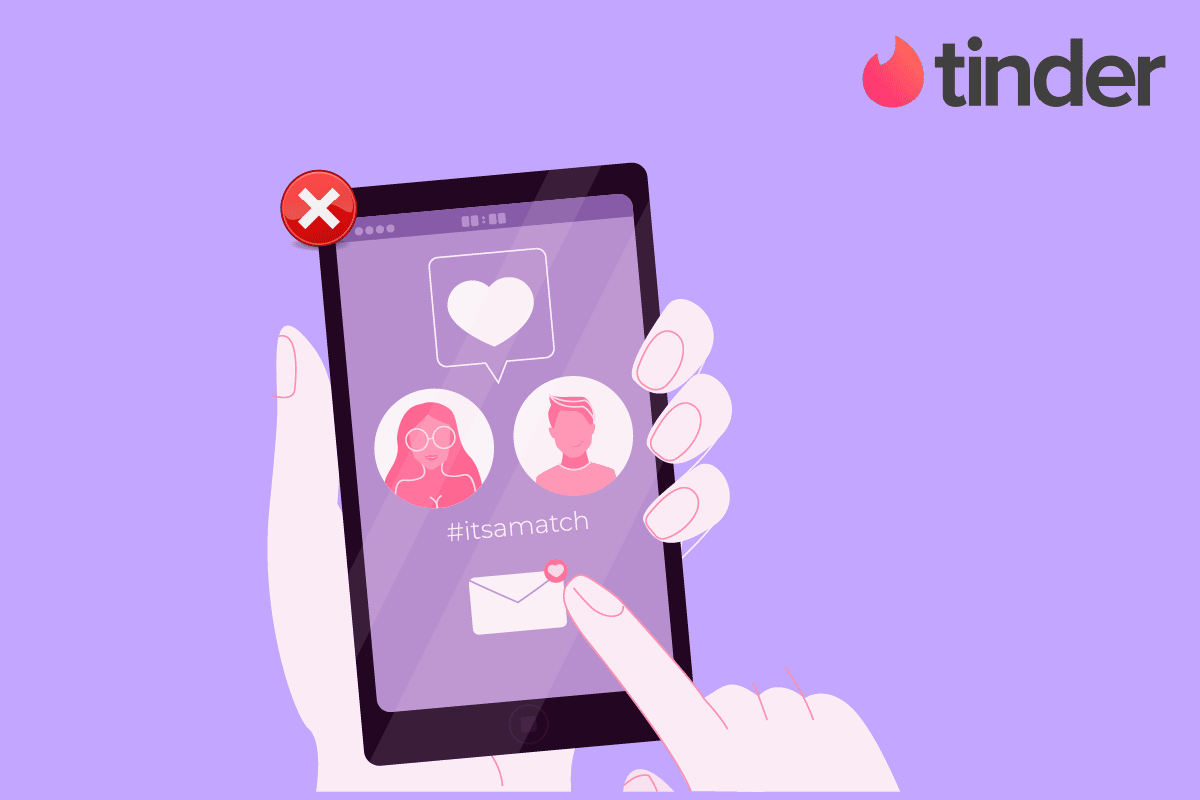
Løsninger for Tinder-matcher som forsvinner på Android
I denne delen presenteres de vanligste årsakene til at matcher kan forsvinne fra Tinder-appen:
-
Match har koblet fra: Den aktuelle matchen kan ha valgt å avslutte forbindelsen eller slettet sin egen Tinder-konto. Det er også mulig at brukeren har blitt utestengt fra Tinder på grunn av brudd på appens vilkår og betingelser.
-
Problem med matchlisten: Det kan være feil i måten matchlisten din vises på, slik at du ikke finner matchen der. I noen tilfeller kan det være at søkefeltet ikke er tømt, noe som hindrer deg i å finne matchene dine. Det kan også være at matchlisten din har overskredet den tillatte grensen for deg og din match.
-
Umatchet ved en feil: Både du og din match kan ved et uhell ha sveipet til venstre, og dermed opphevet matchen.
-
Slettede meldinger: Det er mulig at meldinger i samtalen din har blitt slettet av deg eller din match, noe som gjør det vanskeligere å opprettholde kontakten.
-
Feil i Tinder-appen: Appen kan ha feil som forårsaker problemet, og i noen tilfeller kan det være vanskelig å fikse problemet med forsvunne matcher. Dette kan inkludere den kjente Tinder 5000-feilen eller en feilaktig oppdatering av appen. Det kan også være andre uidentifiserte feil.
-
Medlemskap: Hvis månedlige medlemskap eller andre tilbud fra Tinder-appen ikke er aktivert, kan dette føre til problemer.
-
Match er en bot: Hvis matchen ikke er en ekte person, men en bot, kan den ha blitt utestengt av Tinder.
-
Serverproblemer: Det er mulig at Tinder-appen opplever serverproblemer eller er under vedlikehold.
Merk: Innstillingene på smarttelefoner varierer mellom produsenter, så forsikre deg om at du har de korrekte innstillingene før du endrer noe. Instruksjonene i denne artikkelen er basert på en Samsung Galaxy A21s-telefon, og utseendet og innstillingene kan variere på din enhet.
Metode 1: Grunnleggende feilsøkingsmetoder
Følgende grunnleggende feilsøkingstips kan hjelpe deg med å løse problemer som fører til at Tinder-matcher forsvinner:
1A. Start appen på nytt etter en stund
Hvis appen fryser eller sitter fast, kan det skyldes en midlertidig feil eller programvareproblemer. For å se om dette er tilfelle, kan du prøve å sjekke matchene dine igjen etter en kort pause.
1B. Lukk bakgrunnsapper
Kjørende apper i bakgrunnen kan være en årsak til at Tinder-matcher forsvinner. Hvis du har mange apper åpne, kan de forstyrre Tinder-appen. Prøv å lukke appene som kjører i bakgrunnen for å løse problemet.
1. Trykk på oppgavevisningsikonet nederst til venstre på skjermen, og trykk deretter på «Lukk alle» for å lukke bakgrunnsappene.
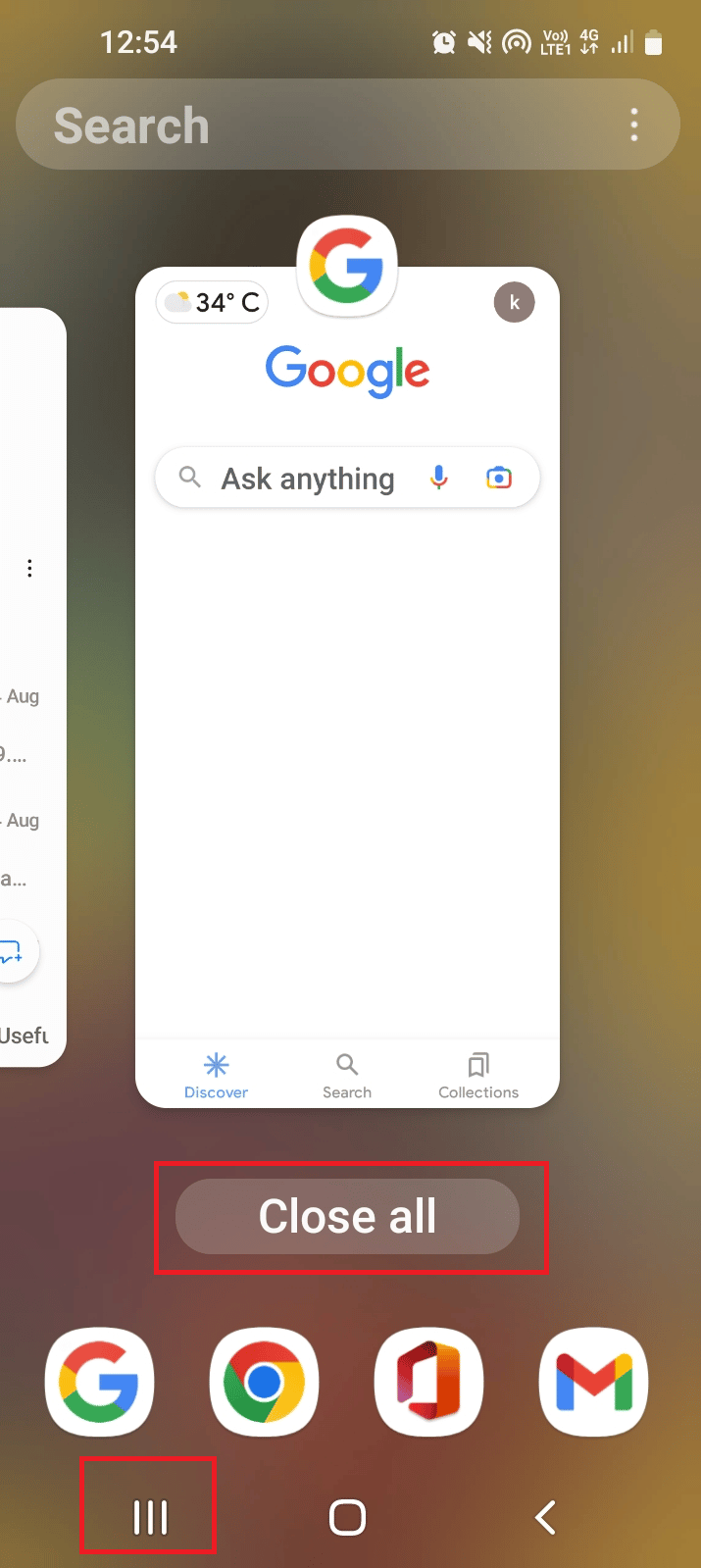
1C. Sjekk Tinder-serverstatus
Hvis Tinder er nede for vedlikehold eller opplever serverproblemer på grunn av mange brukere, kan det hende at matcher forsvinner. Du kan bruke en tredjeparts tjeneste for å sjekke Tinder sin serverstatus.
1. Trykk på Windows-tasten, søk etter Google Chrome og trykk Enter for å starte appen.
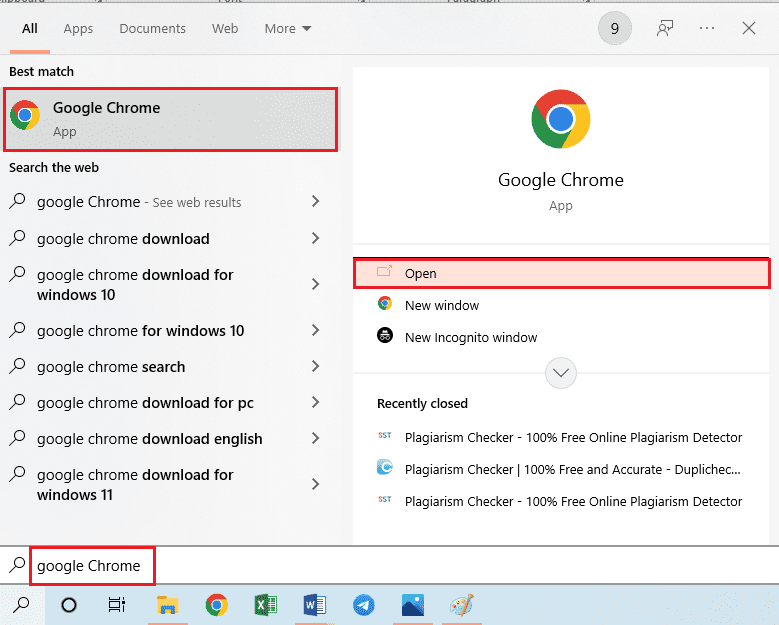
2. Åpne Tinder-serverstatus på nettet og sjekk om serveren fungerer.

1D. Start telefonen på nytt
En omstart av telefonen kan bidra til å fjerne feil og problemer som kan forårsake at matcher forsvinner.
1. Trykk på av/på-knappen på siden av telefonen og velg «Start på nytt».
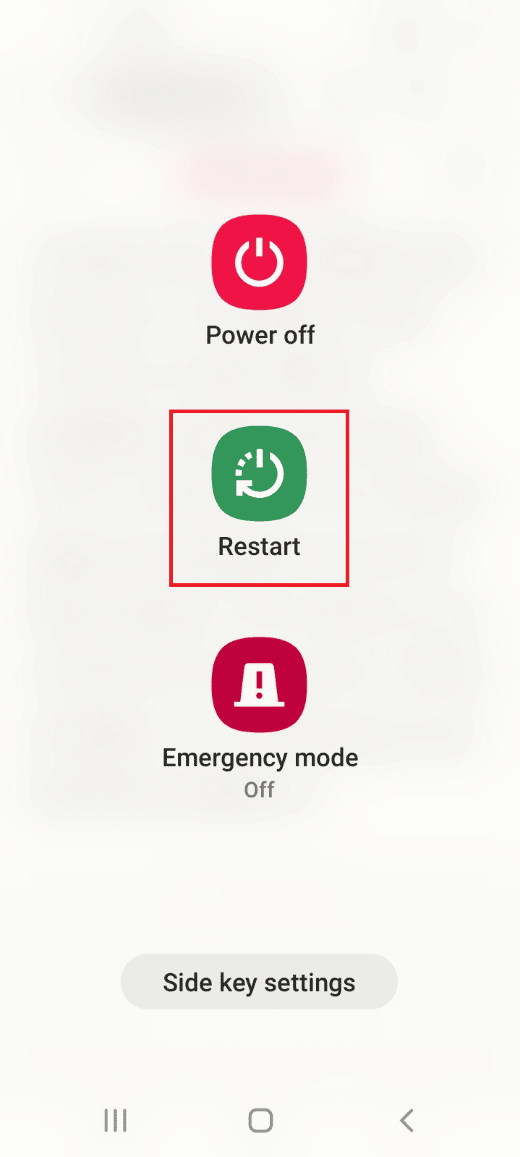
2. Trykk «Start på nytt» igjen på bekreftelsessiden.
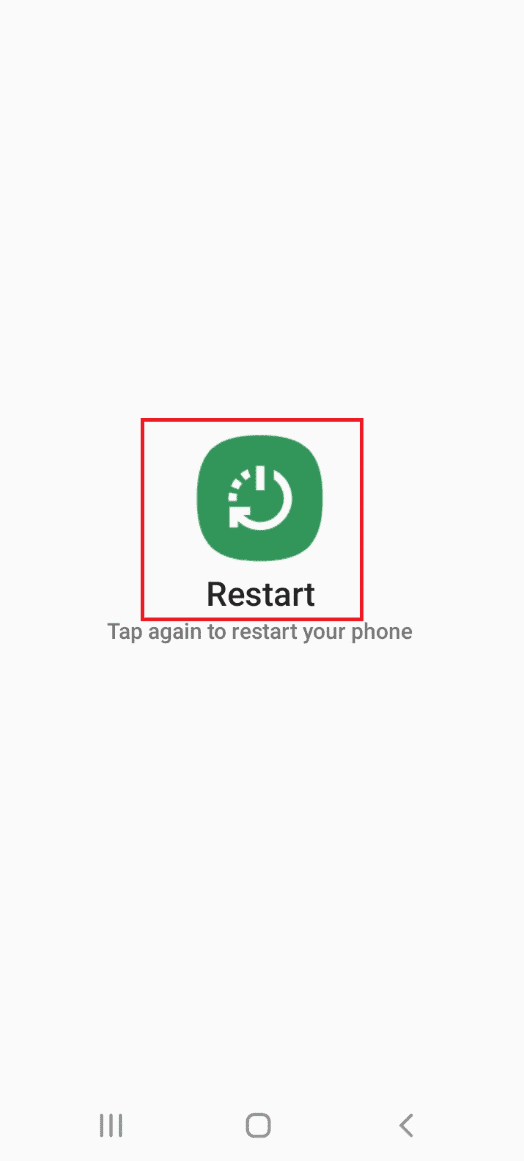
1E. Bruk nettversjonen
Hvis Tinder-appen er kilden til problemet, kan du prøve å bruke nettversjonen av Tinder.
1. Start Google Chrome som beskrevet tidligere.
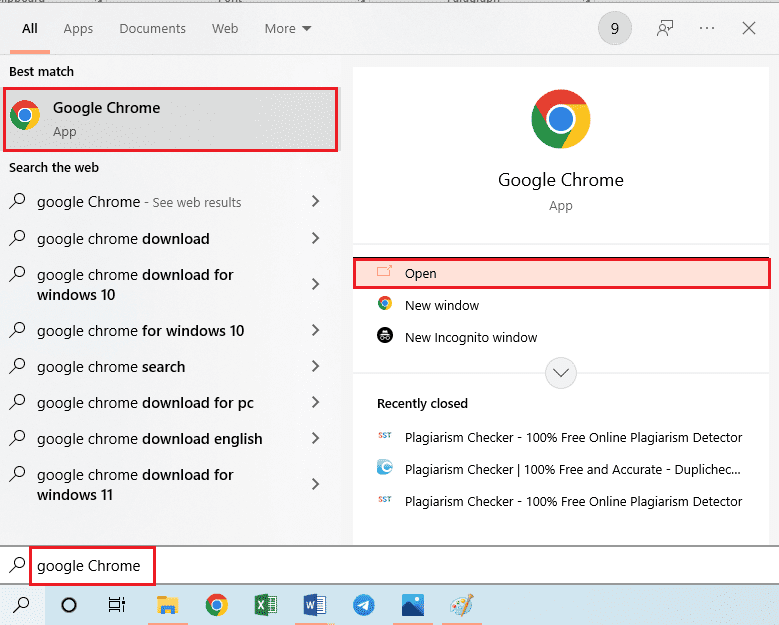
2. Gå til den offisielle nettsiden til Tinder og klikk på «Logg inn».
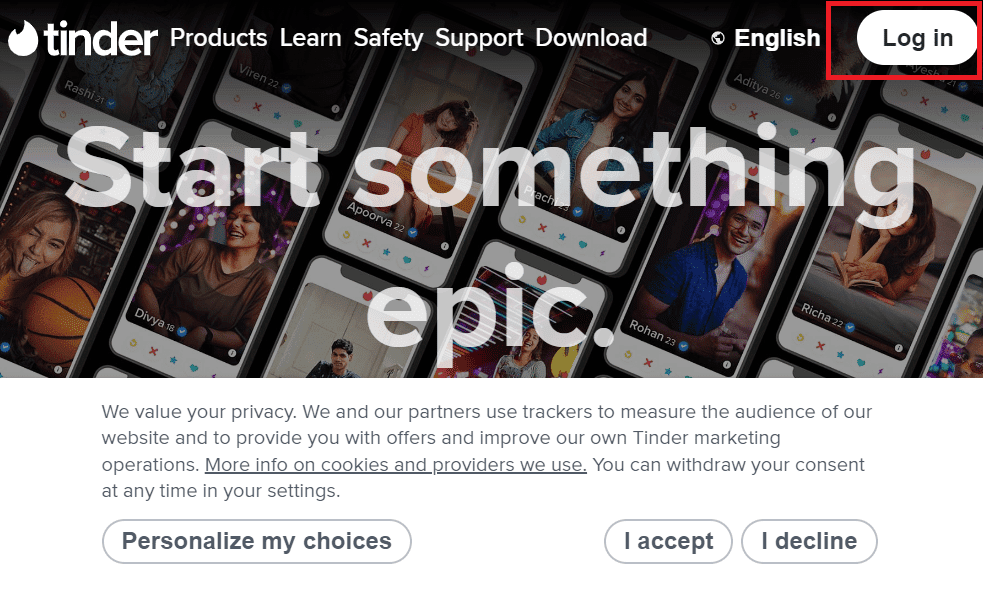
3. Velg innloggingsmetode og oppgi innloggingsinformasjonen din.
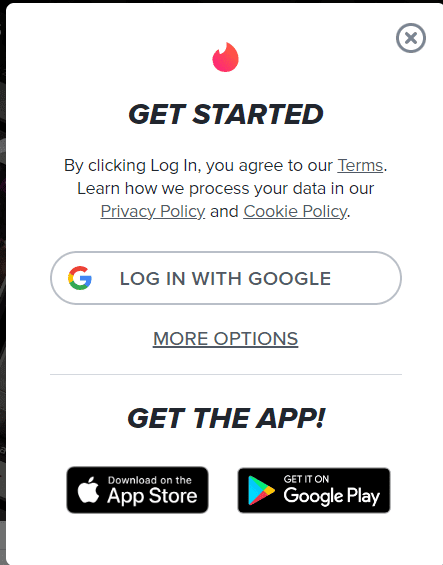
1F. Deaktiver VPN-tjenesten
En aktiv VPN-tjeneste på enheten kan forstyrre Tinder-appen eller nettstedet. For å løse problemet med forsvunne matcher kan du prøve å deaktivere VPN-tjenesten.

Metode 2: Feilsøk Internett-tilkobling
En ustabil eller dårlig internettforbindelse kan forårsake problemer i Tinder-appen. Følg metodene i denne delen for å feilsøke internettforbindelsen din. Du kan også se vår feilsøkingsguide for smarttelefoner og følge metode 3 for å feilsøke internettforbindelsen.
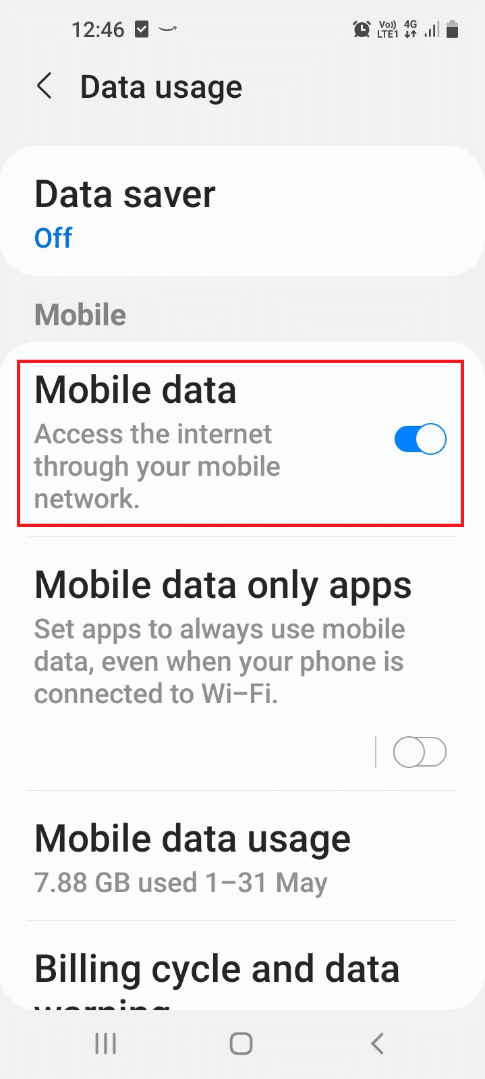
Metode 3: Feilsøk Tinder-appen
Feil konfigurerte innstillinger i Tinder-appen kan også føre til at matcher forsvinner. Prøv følgende metoder for å feilsøke og fikse dette:
Trinn I: Finn i matchlisten
Første trinn er å lete etter matchen manuelt i matchlisten. For å gjøre dette må du fjerne søkeord i søkefeltet og deretter lete gjennom listen.
1. Dra skjermen oppover og trykk på Tinder-appen.
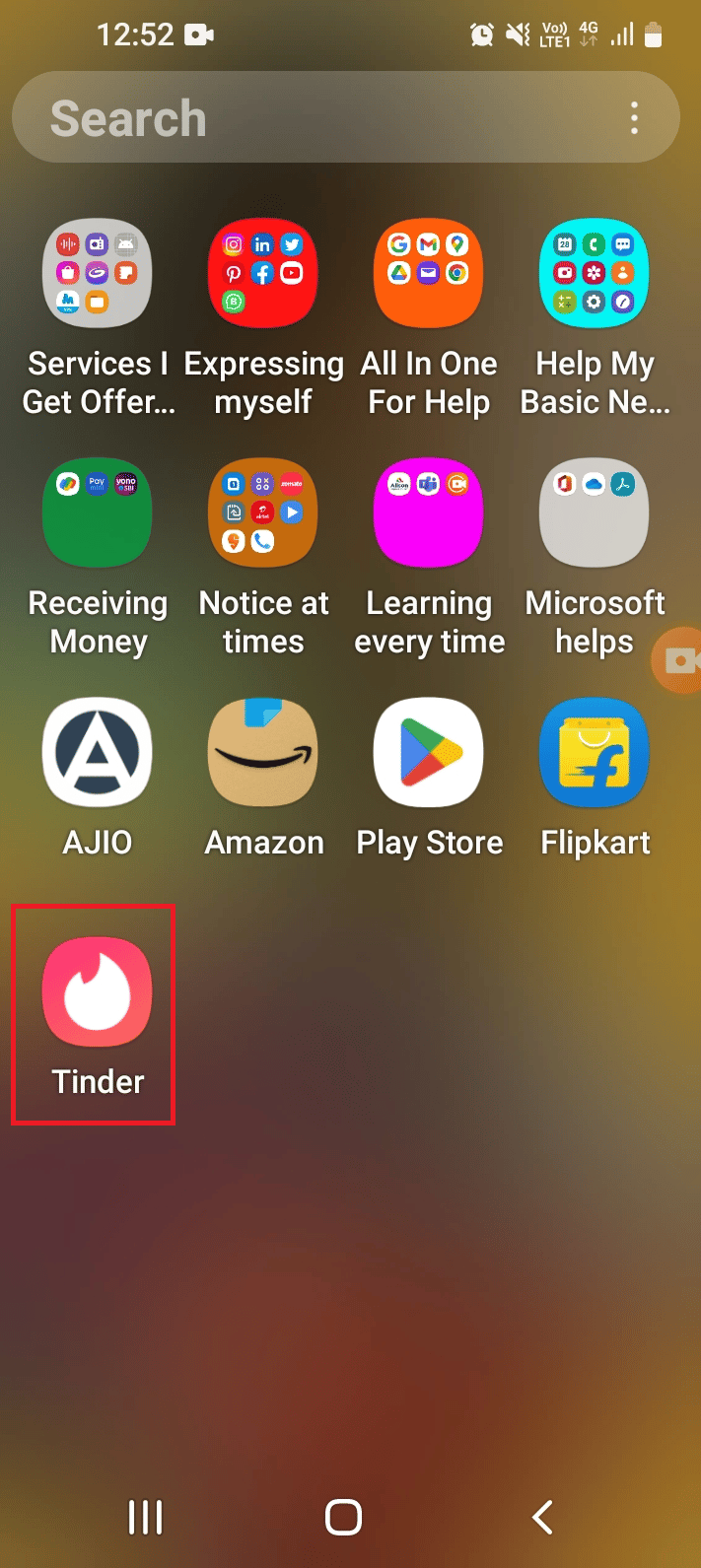
2. Gå til «Matcher»-fanen, fjern eventuelle søk i søkefeltet og bla gjennom for å finne matchen.
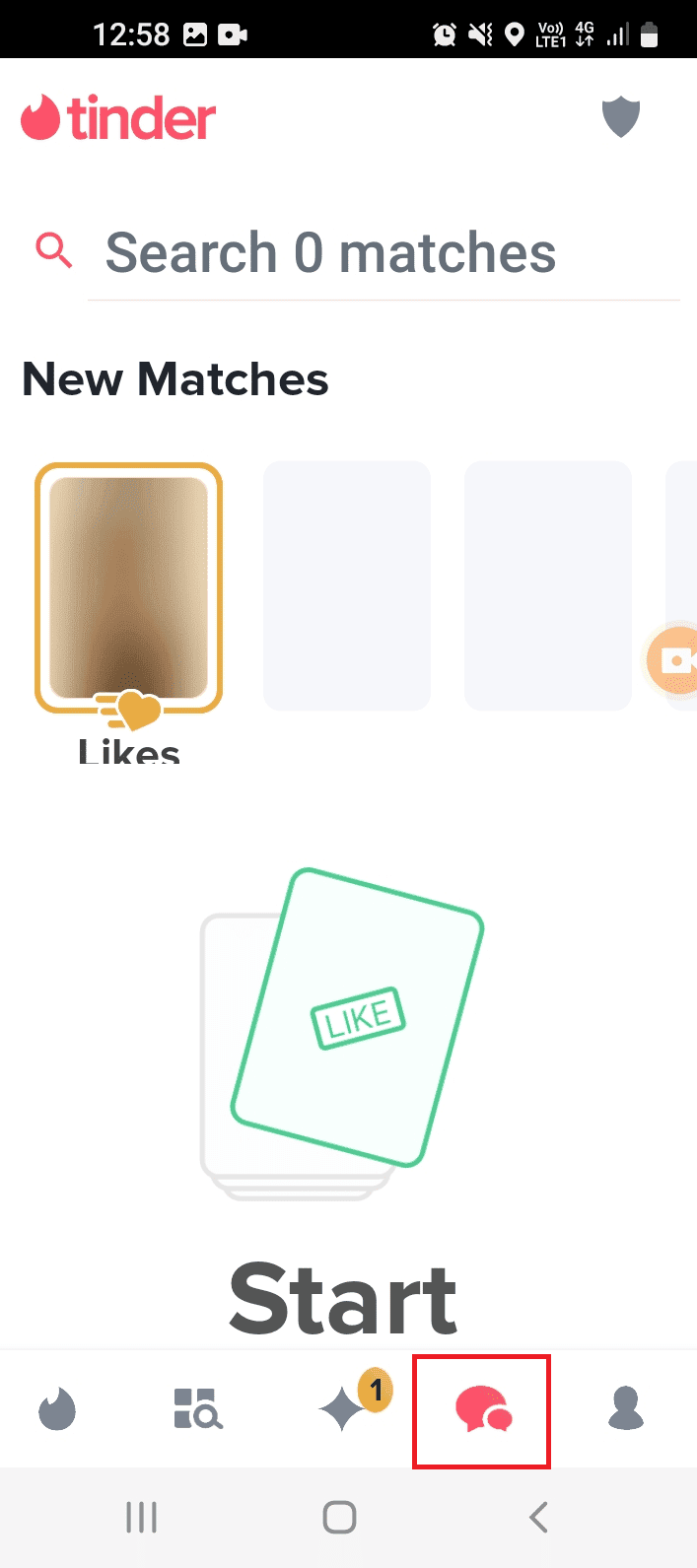
Trinn II: Oppdater matchlisten
En annen måte å fikse forsvunne matcher på er å oppdatere matchlisten.
1. Åpne Tinder-appen.
2. Gå til «Matcher»-fanen og dra nedover på skjermen for å oppdatere listen.
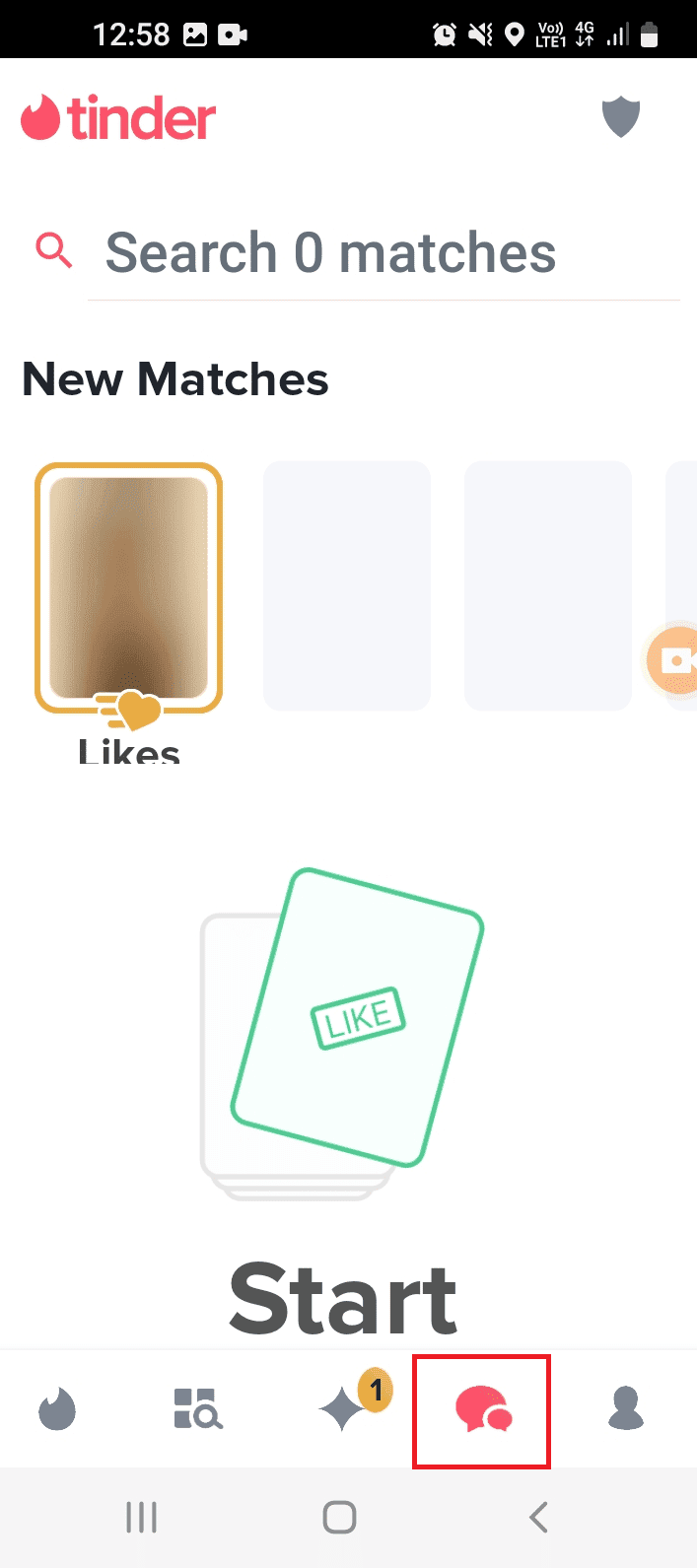
Trinn III: Start Tinder-appen på nytt
Programvarefeil kan være en årsak til at Tinder-matcher forsvinner. Hvis Tinder-appen fryser eller sitter fast, kan du prøve å starte den på nytt for å løse problemet.
1. Lukk bakgrunnsappene som beskrevet tidligere.
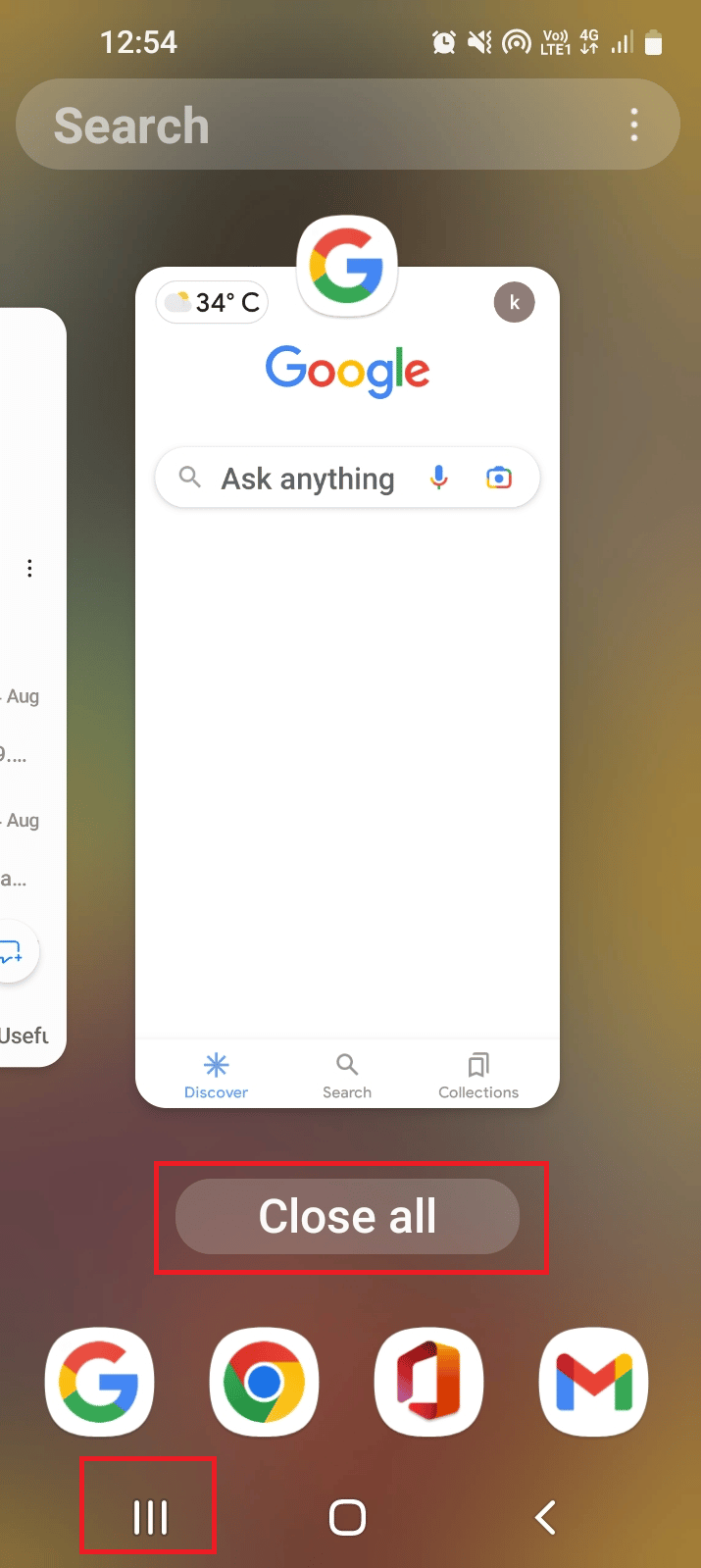
2. Start Tinder-appen på nytt.
Trinn IV: Logg inn på Tinder-appen på nytt
Hvis du har logget inn på Tinder-kontoen din på flere enheter, kan dette forårsake problemer. Prøv å logge ut og inn igjen for å løse problemet.
1. Åpne Tinder-appen.
2. Gå til «Profil»-fanen og trykk på «Innstillinger»-ikonet.
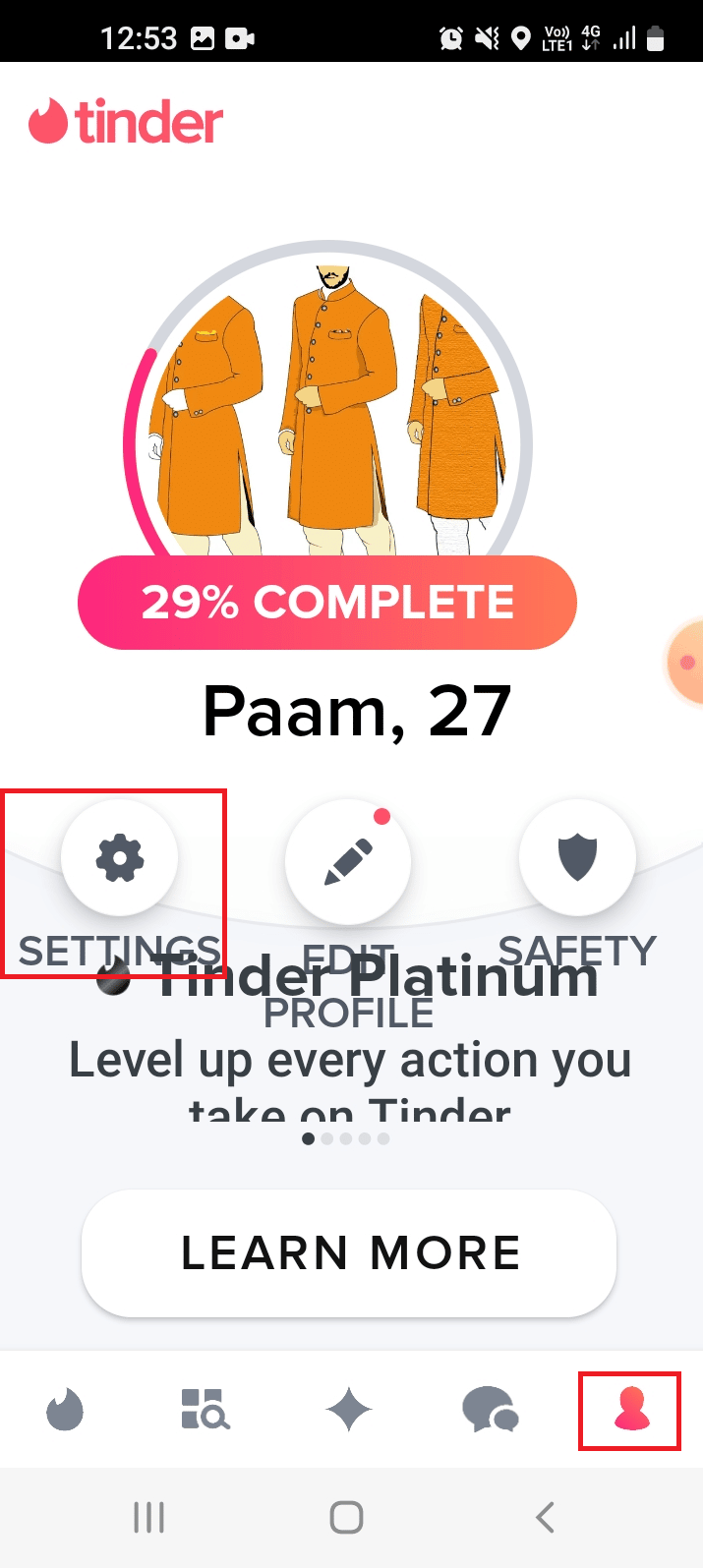
3. Scroll ned og trykk på «Logg ut».
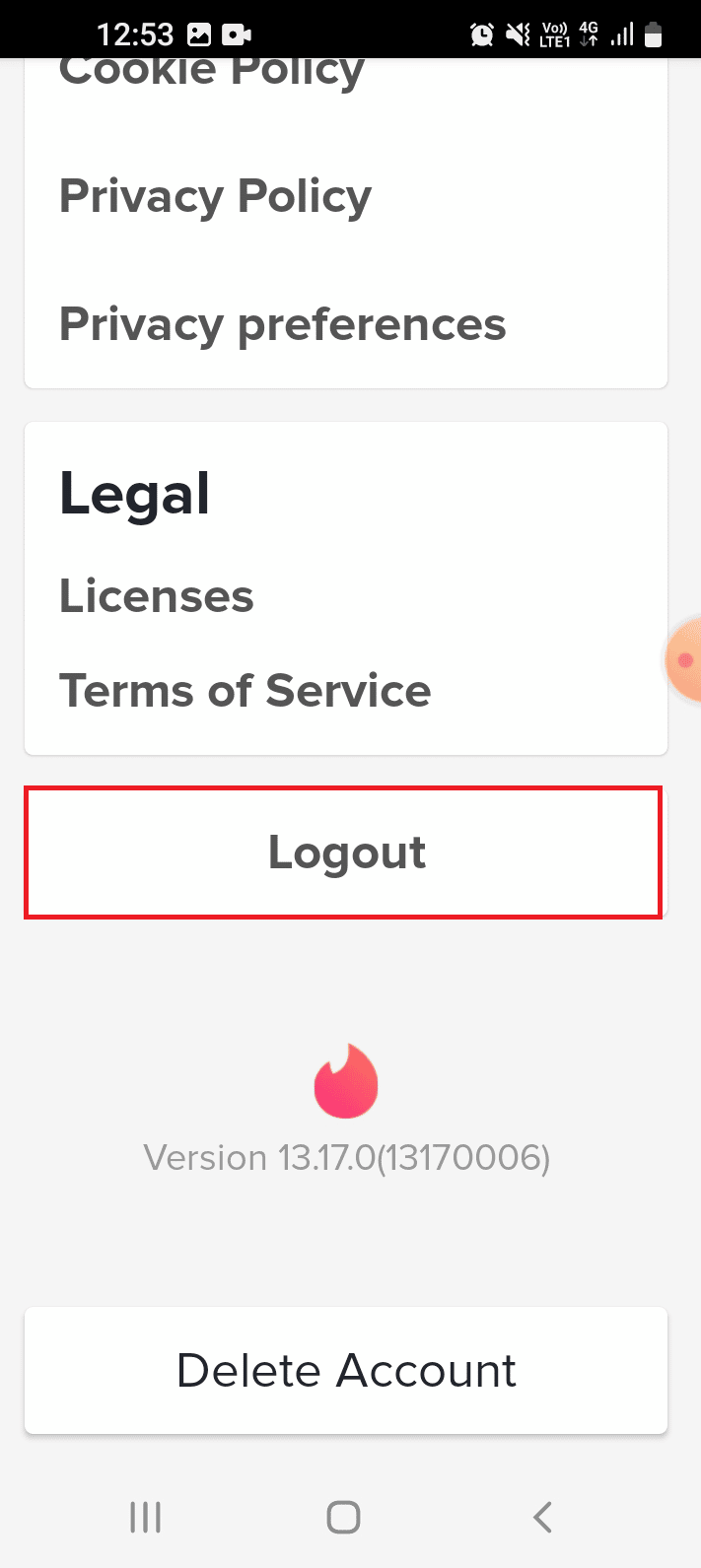
4. Trykk på «Glem meg på denne enheten».
Merk: Dette vil fjerne eventuelle feil som kan forårsake at Tinder-matcher forsvinner.
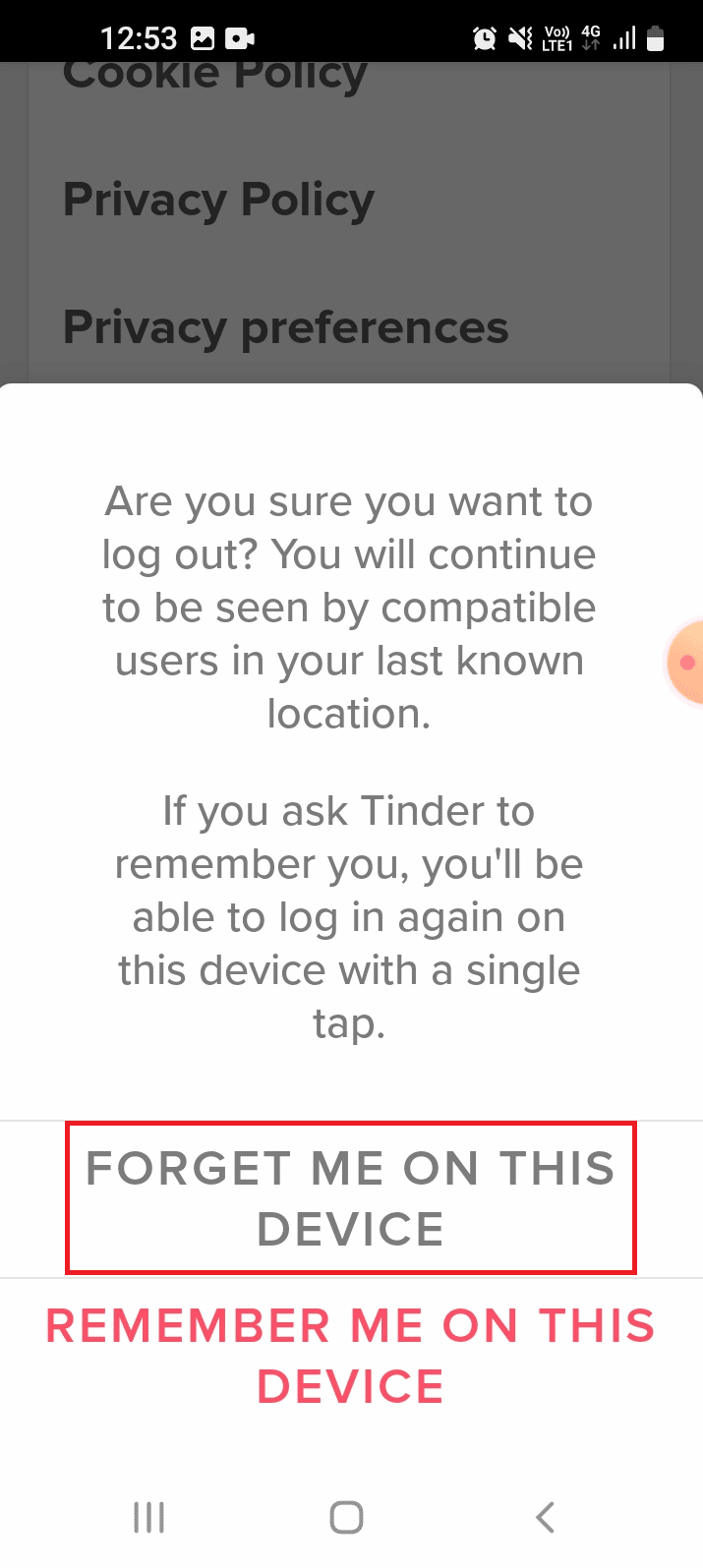
5. Start Tinder-appen på nytt.
6. Velg innloggingsmetode og logg inn igjen.
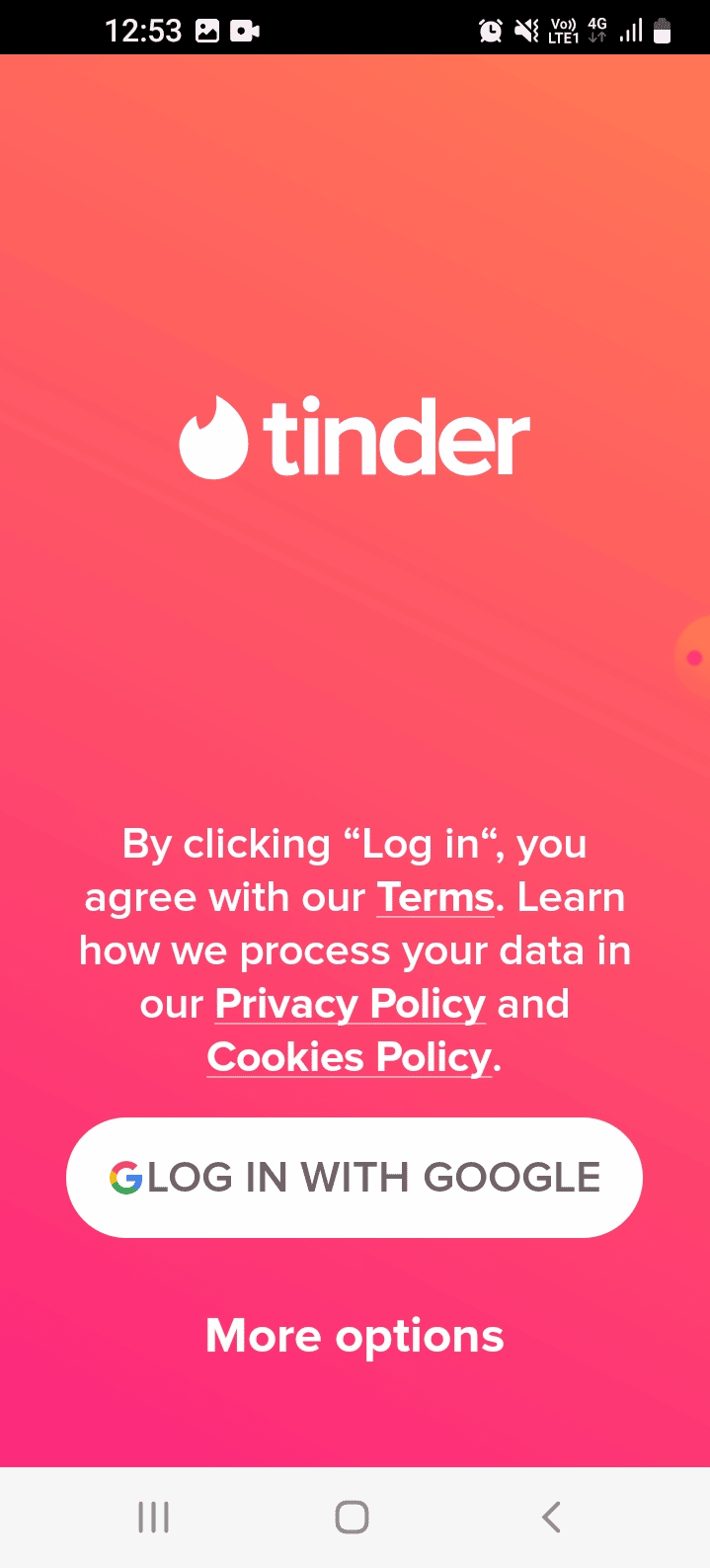
Metode 4: Abonner på Tinder Gold
Et standard Tinder-abonnement gir ikke brukerne mulighet til å skjule profilen sin eller se matchede profiler. Med et Tinder Gold-medlemskap kan du kanskje få tilbake de forsvunne matchene. Du kan også velge et premium medlemskap.
1. Åpne Tinder-appen.
2. Gå til «Profil»-fanen og trykk på «Innstillinger».
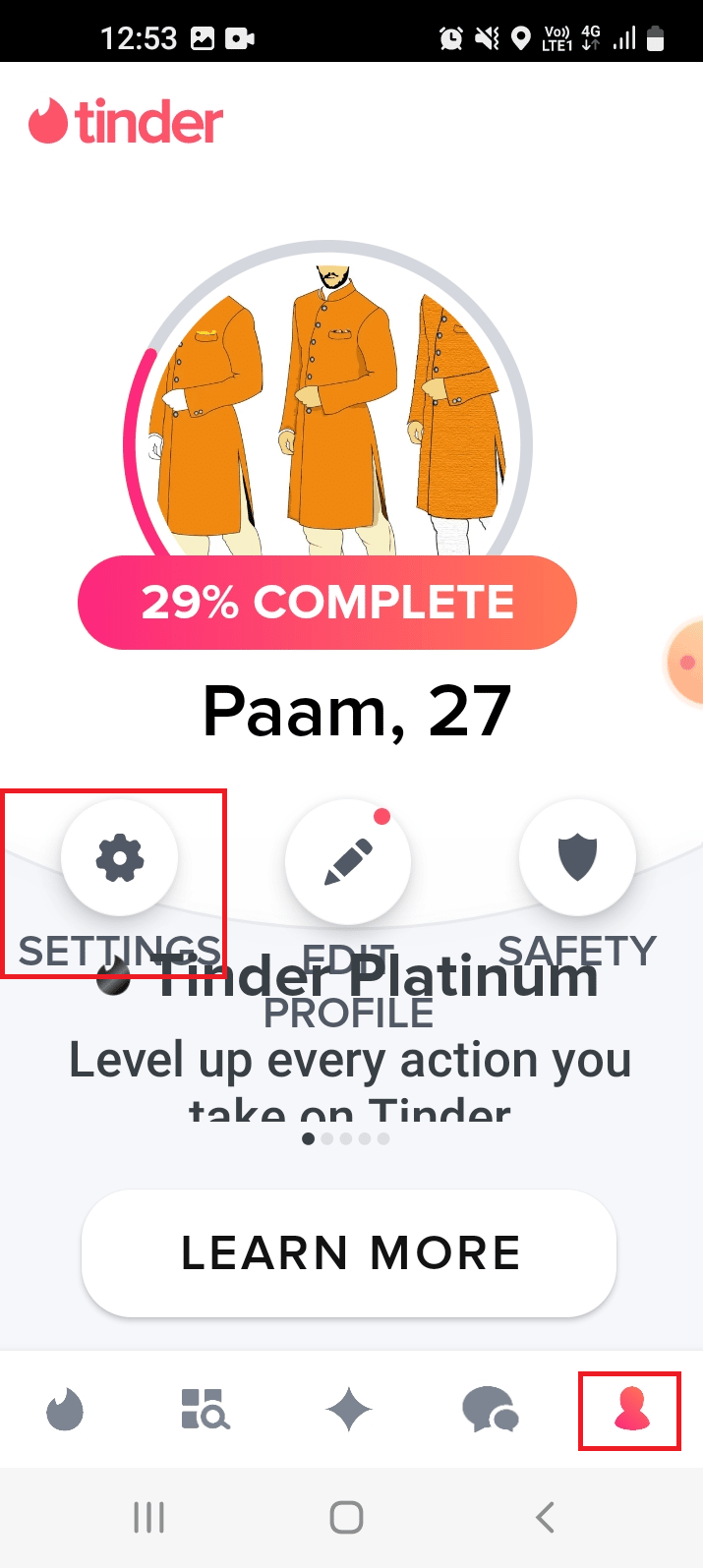
3. Trykk på «Tinder Gold» for å abonnere.
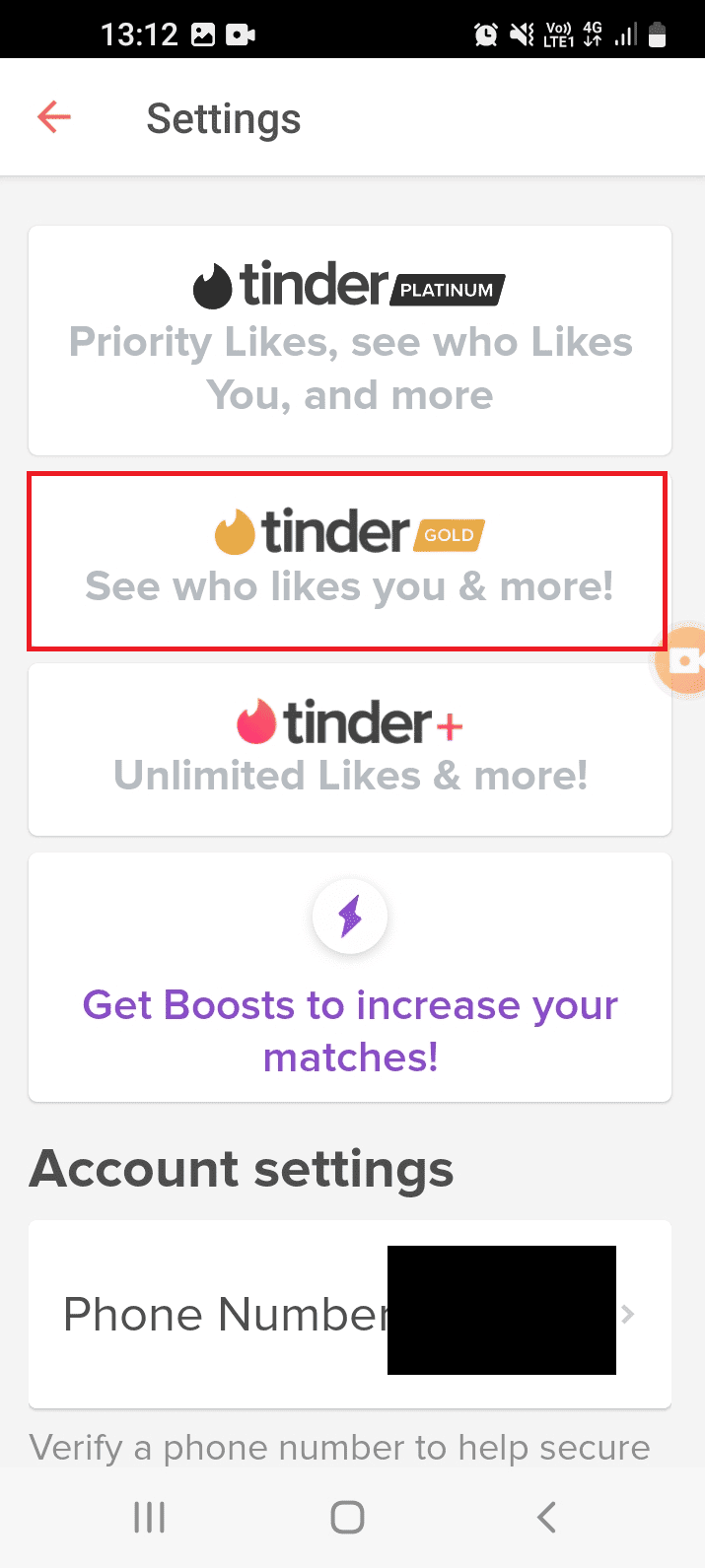
4. Velg en plan og trykk «Fortsett».
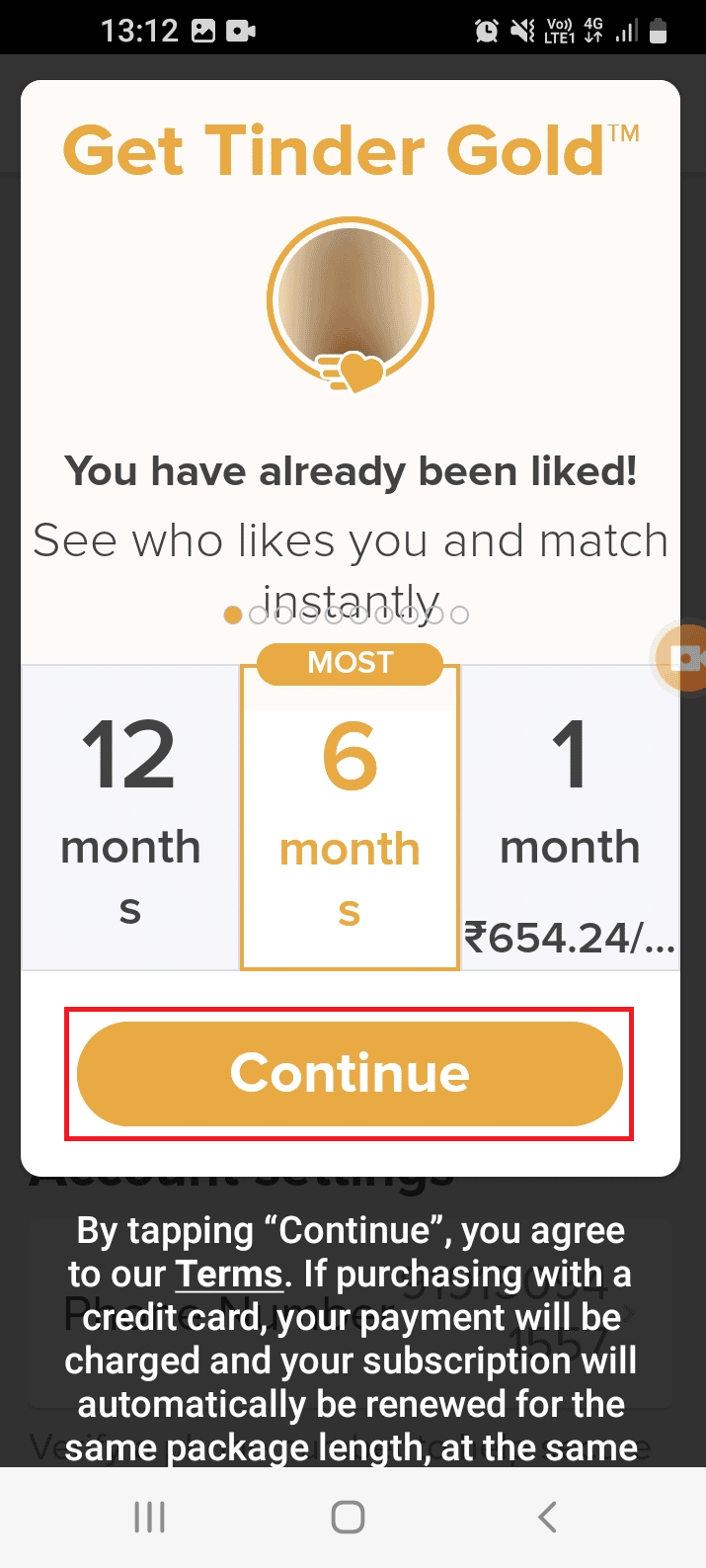
5. Skriv inn betalingsinformasjonen din og fullfør kjøpet.
Metode 5: Endre appinnstillinger
Hvis problemet vedvarer, kan du prøve å endre innstillingene for appen på telefonen din.
Alternativ I: Tving appen til å stoppe
Du kan tvinge Tinder-appen til å stoppe og deretter starte den på nytt. Dette kan bidra til å fjerne feil i appen.
1. Åpne «Innstillinger» på telefonen.
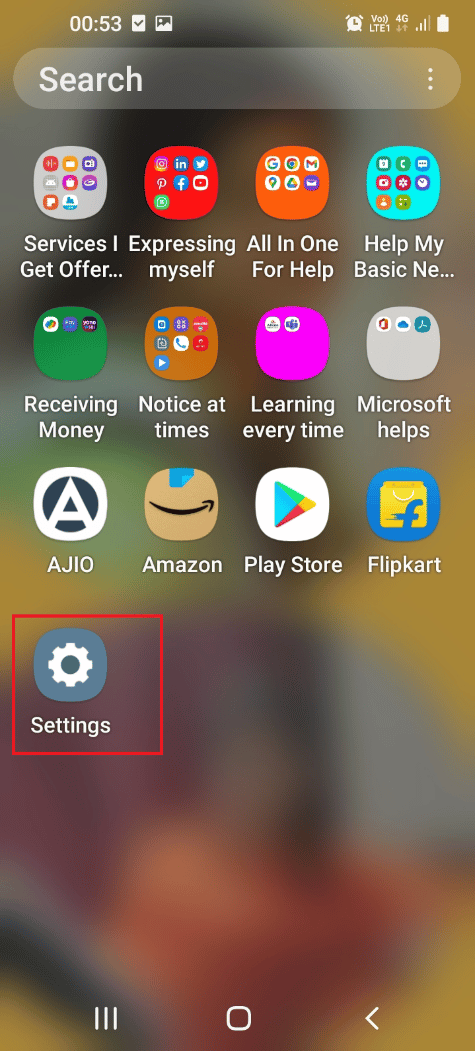
2. Trykk på «Apper» i listen.
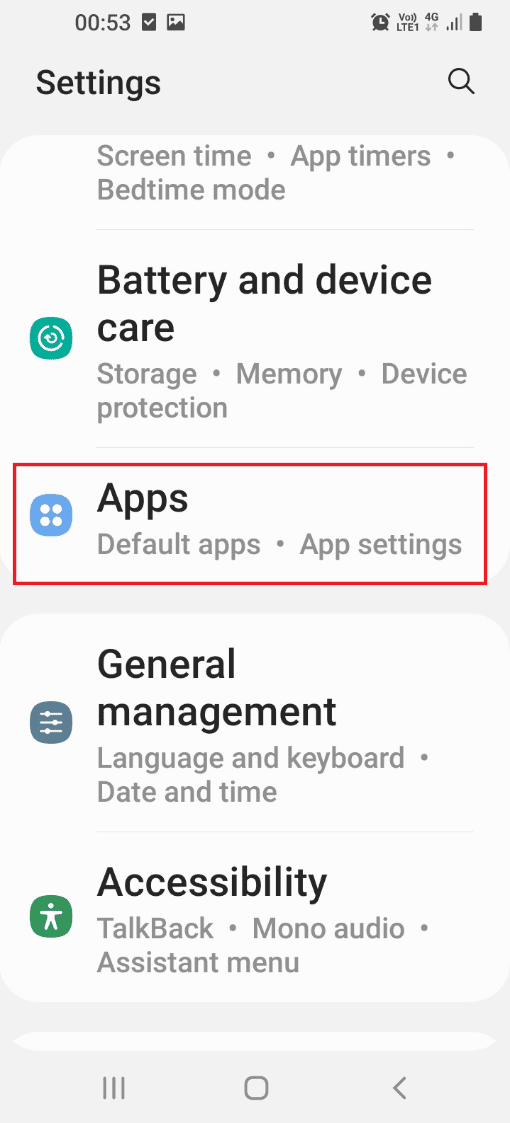
3. Trykk på Tinder-appen.
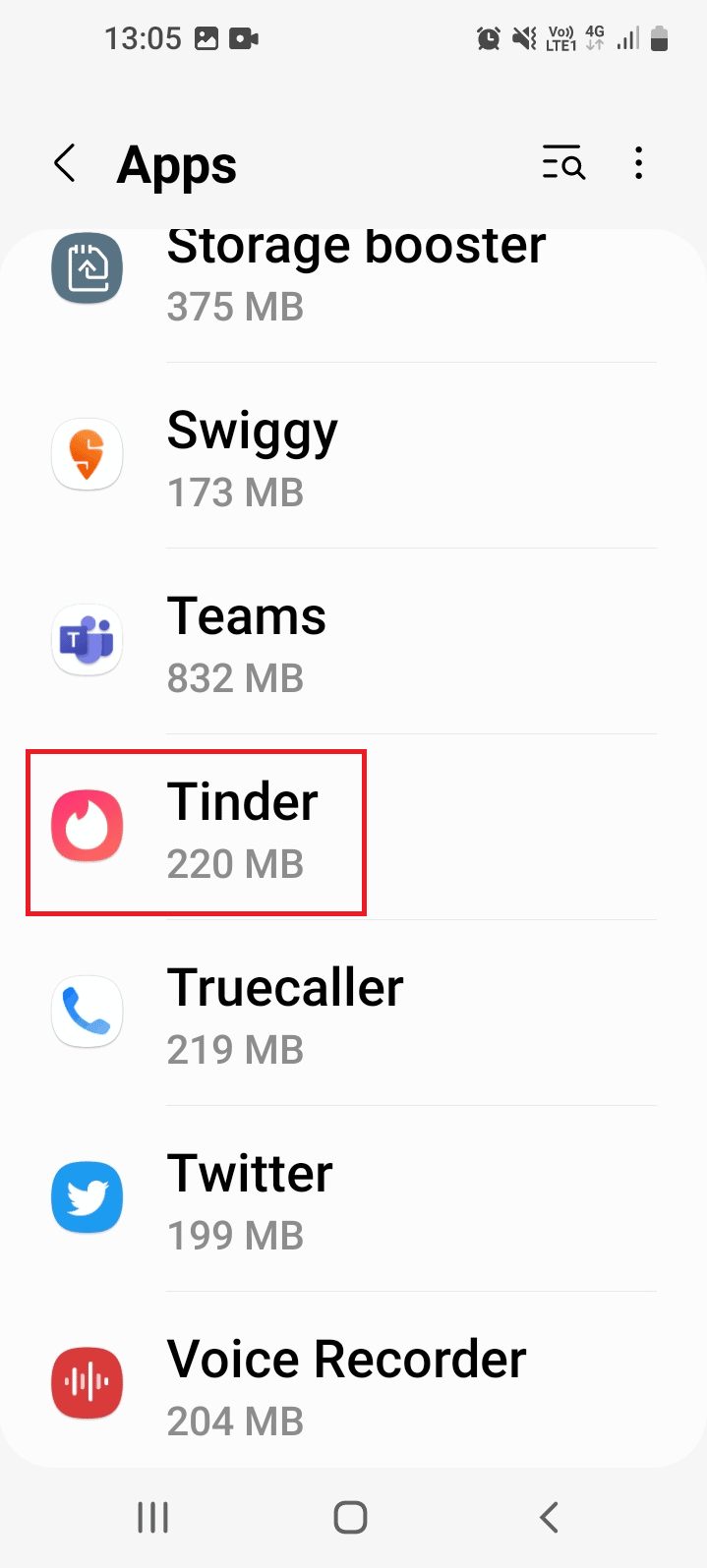
4. Trykk på «Tving stopp» nederst til høyre.
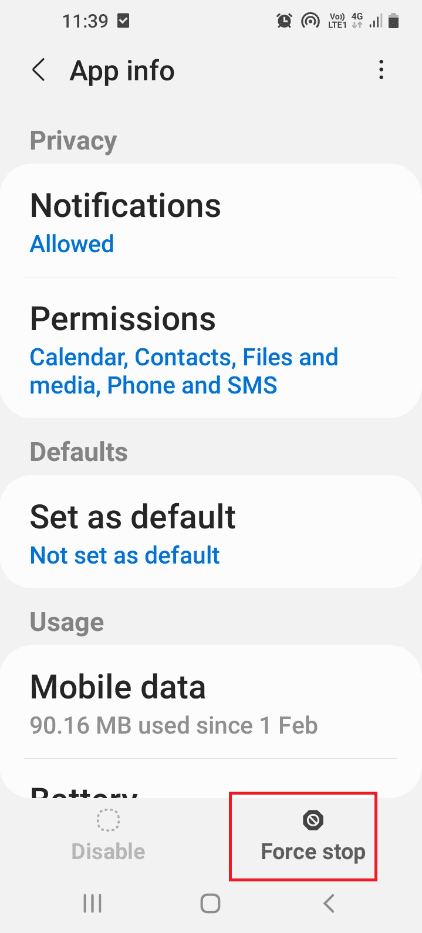
5. Trykk «OK» i bekreftelsesmeldingen.
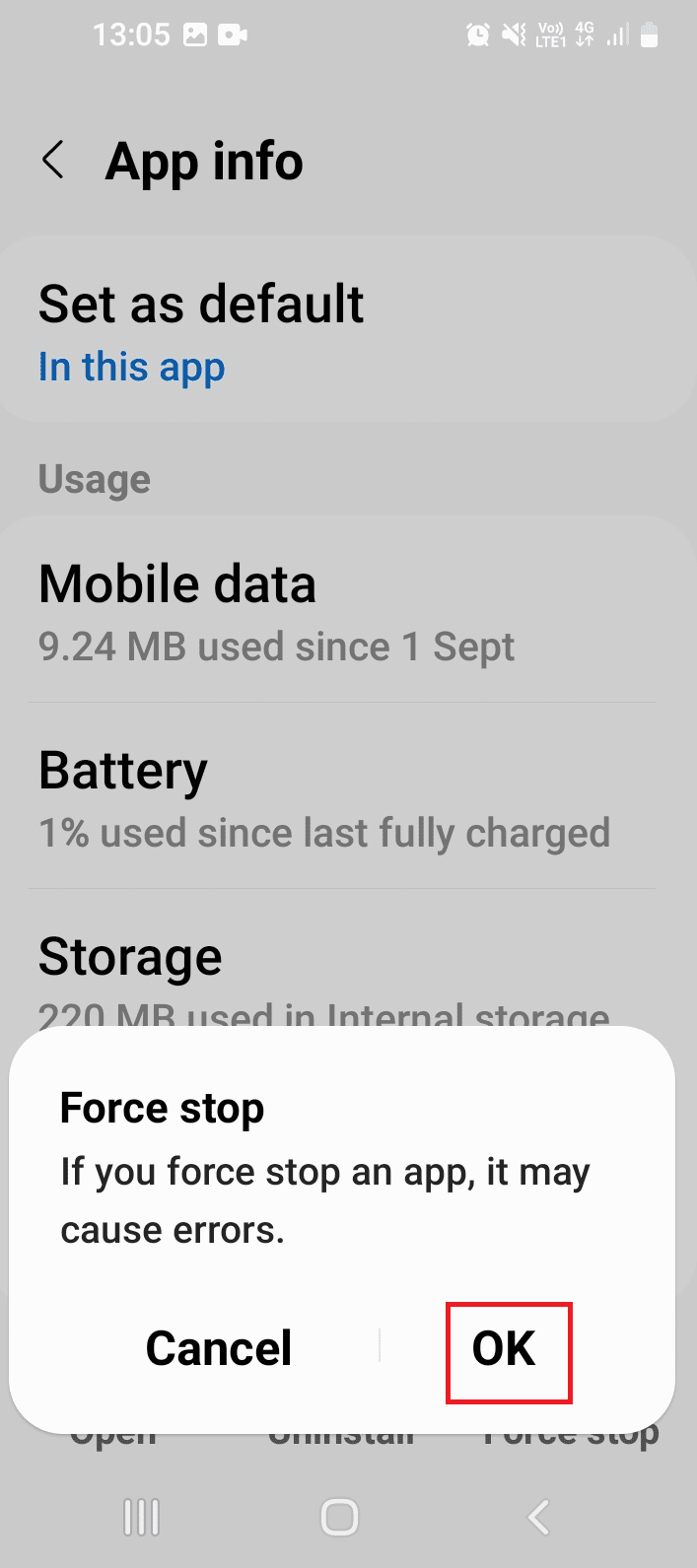
6. Åpne Tinder-appen igjen.
Dette kan fikse problemet med at matcher forsvinner.
Alternativ II: Tøm Tinder-appens cache
Hvis Tinder-appen er full av cache-filer, kan det føre til problemer. Tøm cache-filene for å løse eventuelle konflikter.
1. Åpne «Innstillinger».
2. Trykk på «Apper».
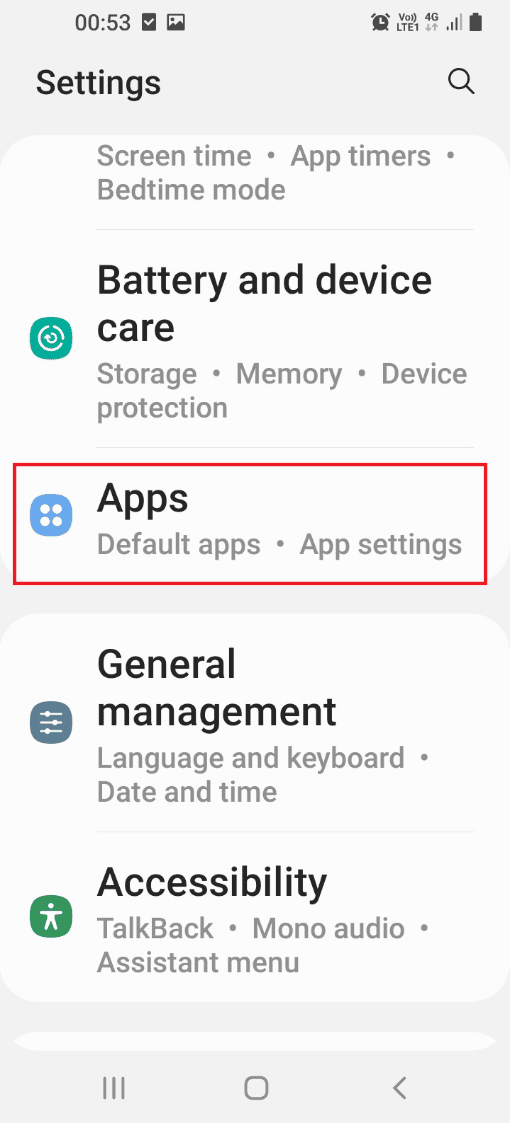
3. Åpne Tinder-appens detaljside.
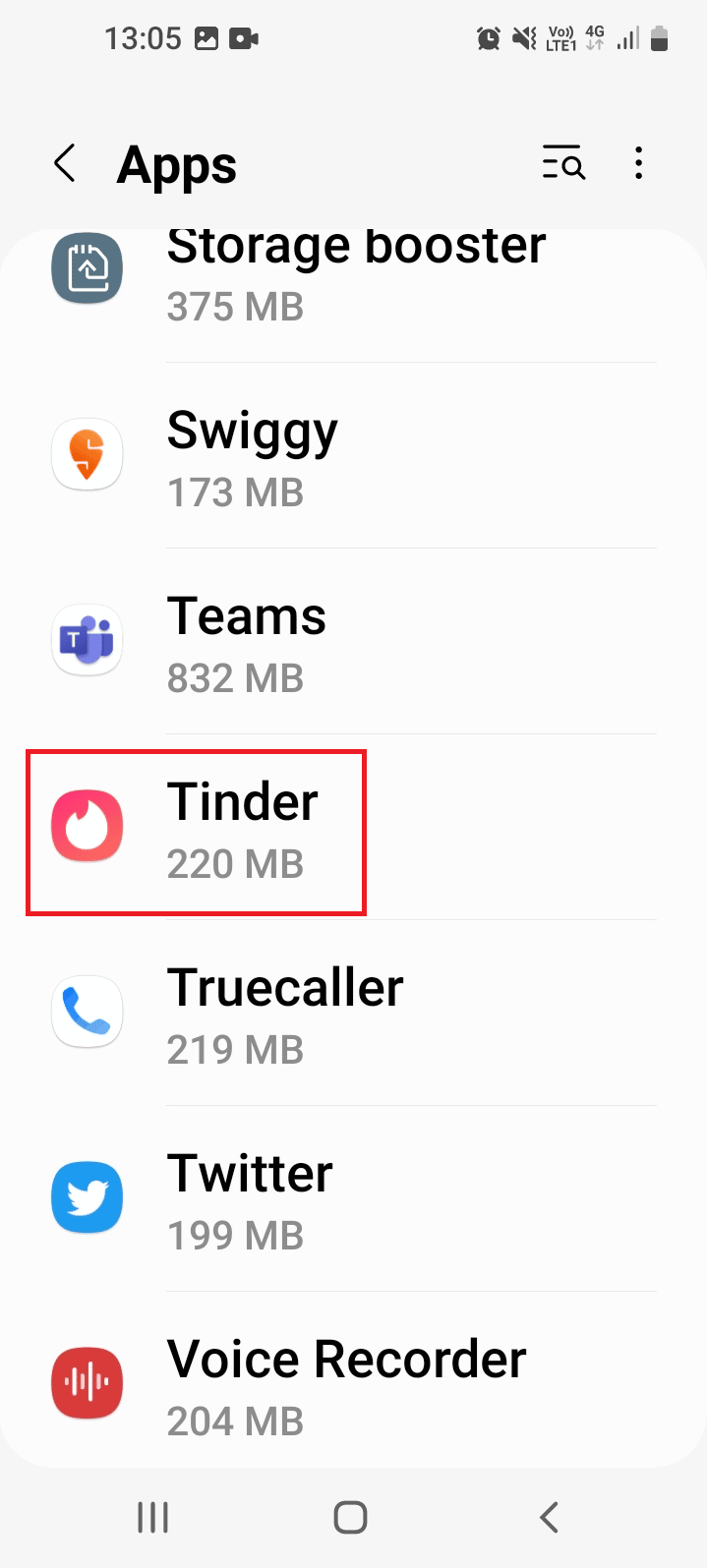
4. Under «Bruk» trykker du på «Lagring».
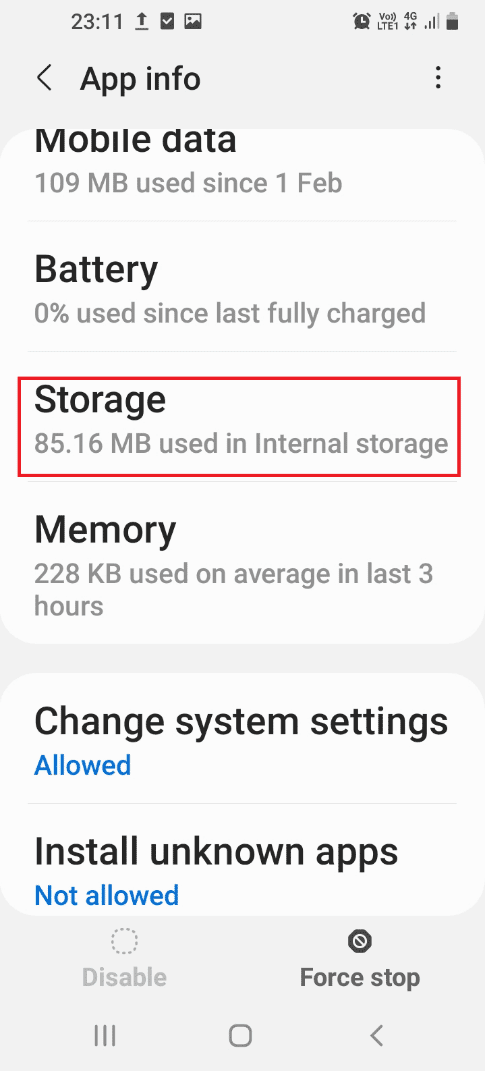
5. Trykk «Tøm buffer» nederst til høyre.
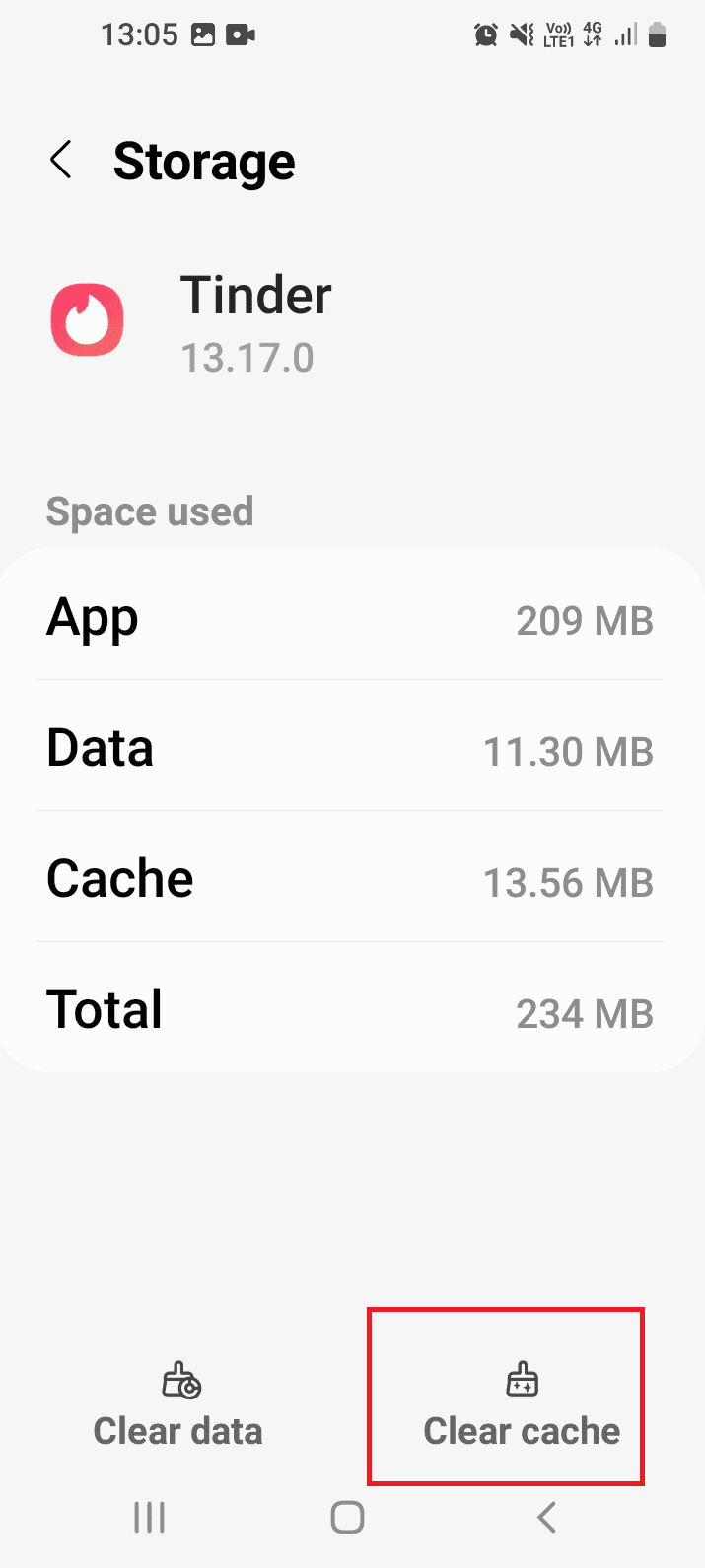
Alternativ III: Slå på posisjon
For at matchene skal vises i Tinder-appen må du ha posisjonen aktivert. Tinder vil vanligvis be deg om å aktivere posisjon. Noen modeller krever at du gjør dette manuelt.
1. Åpne «Innstillinger».
2. Trykk på «Posisjon».
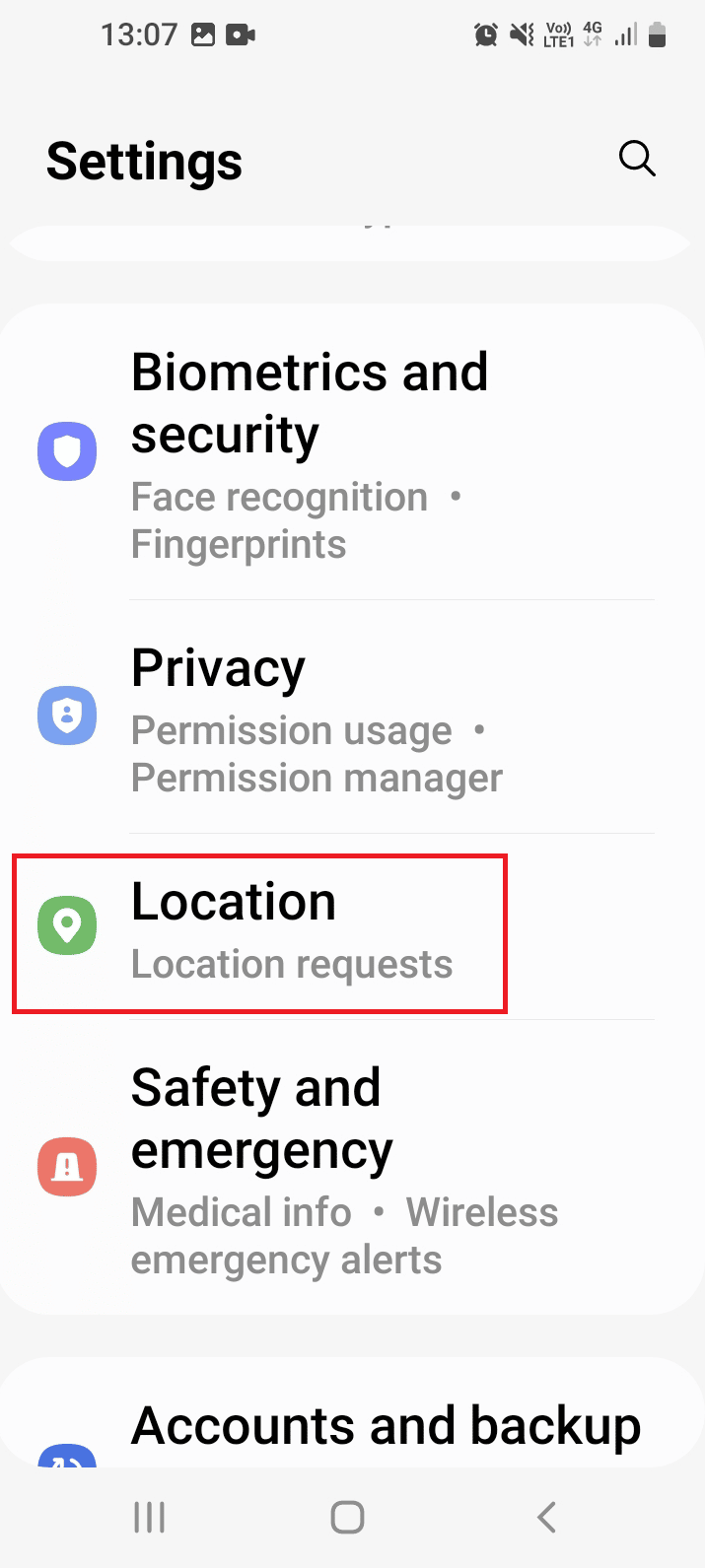
3. Slå på posisjonsalternativet, og trykk på Tinder-appen under «Apptillatelser».
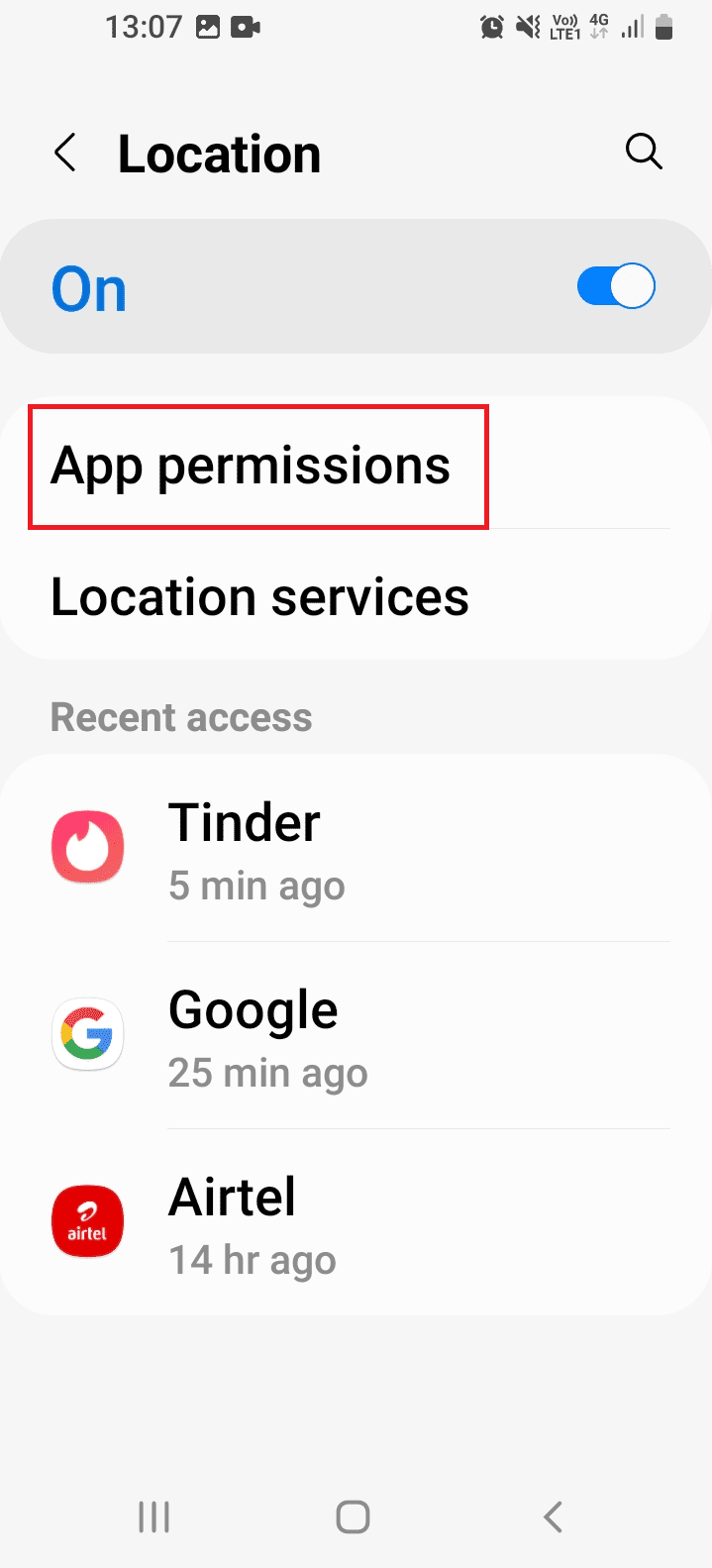
4. Trykk på Tinder i listen.
5. Velg «Tillat kun mens appen er i bruk».
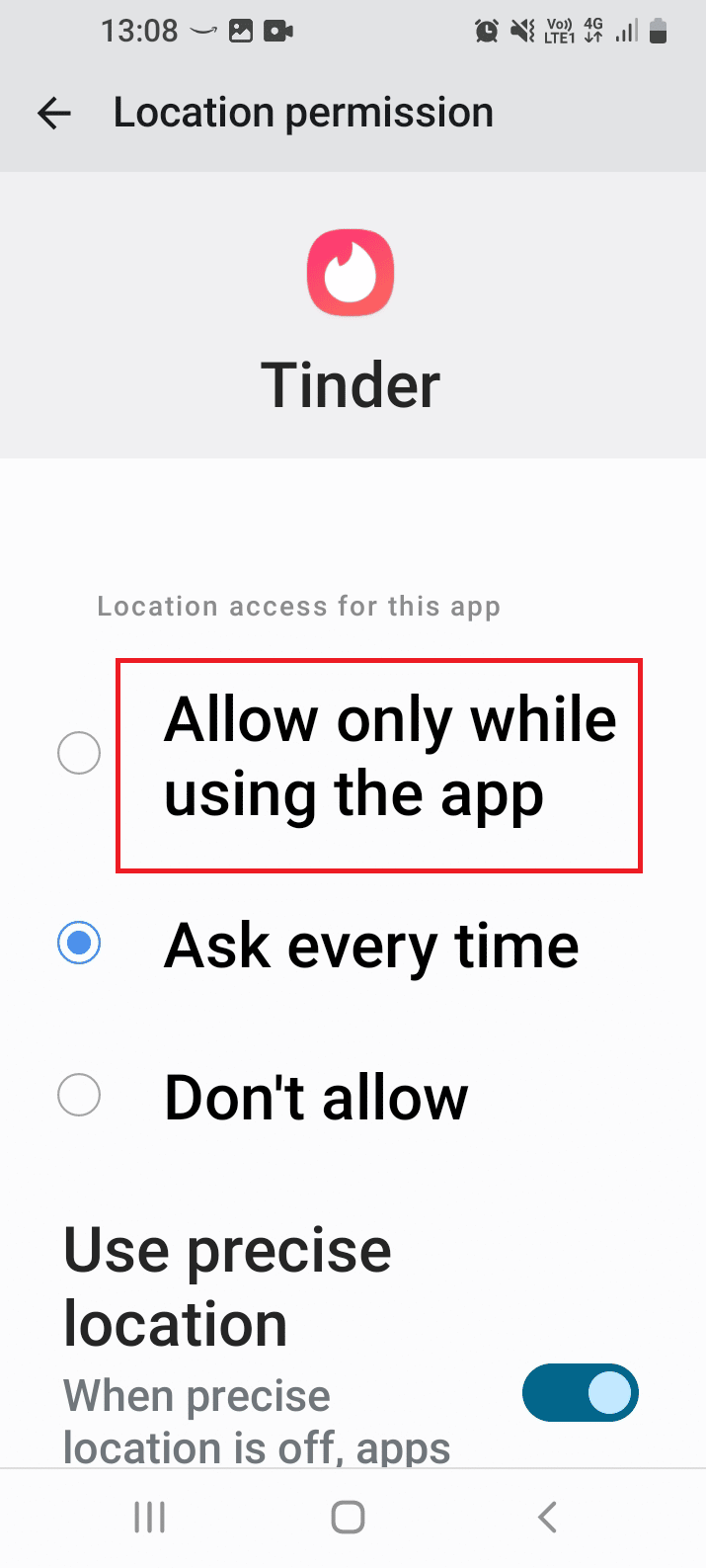
6. Lukk alle bakgrunnsappene og start Tinder på nytt.
Metode 6: Oppdater Tinder-appen
En utdatert versjon av Tinder-appen kan føre til problemer. Oppdater appen via Play Butikk for å løse problemet.
1. Dra startskjermen oppover og trykk på Play Butikk-appen.
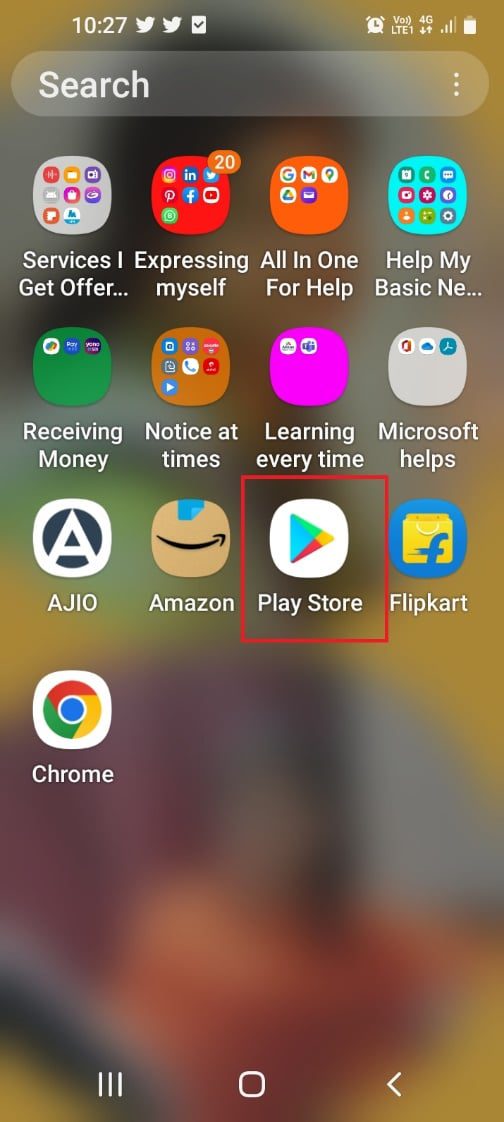
2. Trykk på profilikonet øverst til høyre.
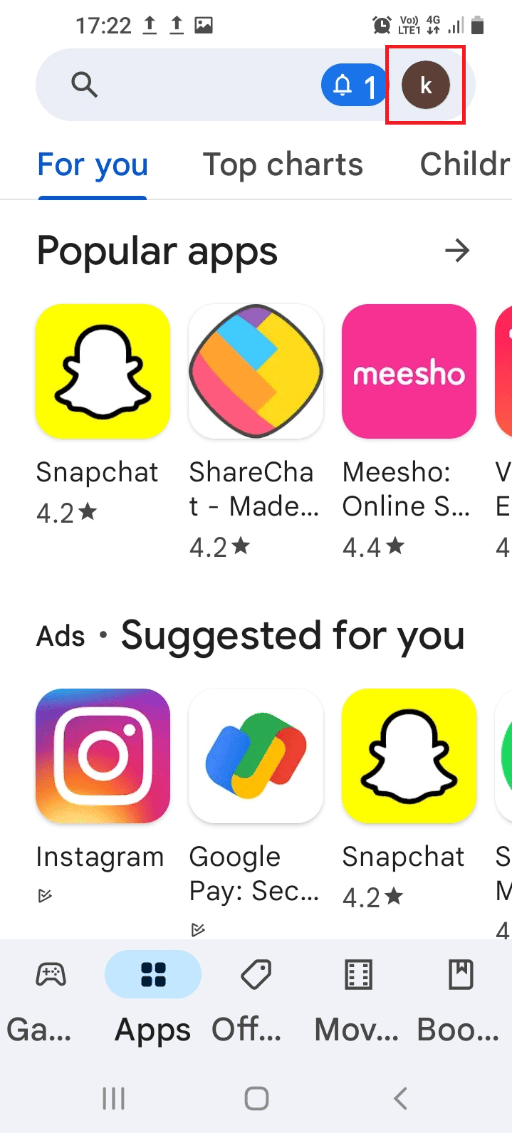
3. Trykk «Administrer apper og enhet».
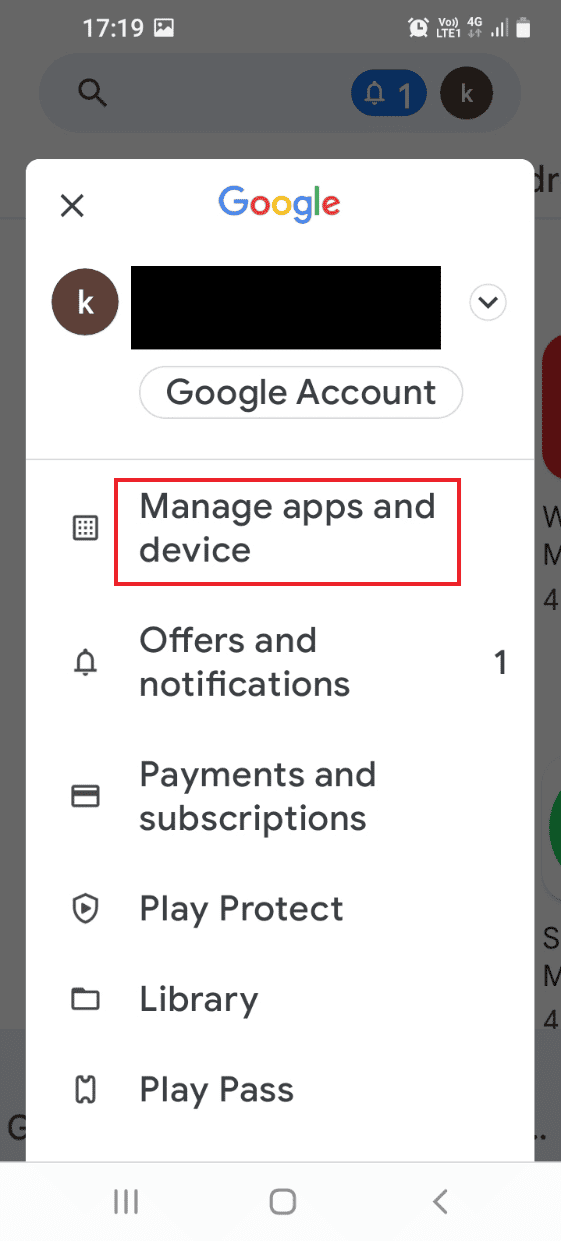
4. Under «Oversikt», trykk på «Oppdateringer tilgjengelige».
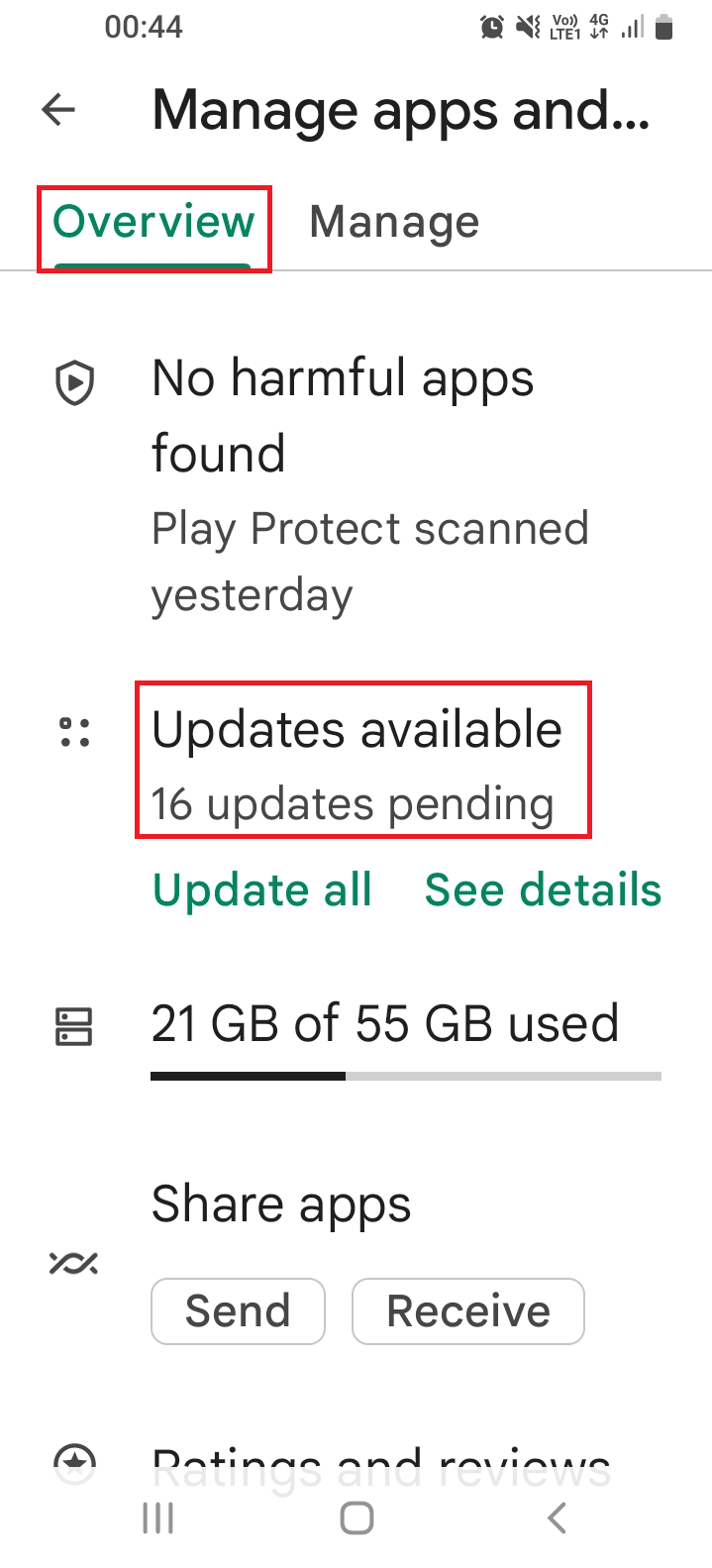
5. Trykk «Oppdater» ved siden av Tinder-appen.
Metode 7: Feilsøk Tinder-konto
Feil i Tinder-appen kan være en viktig årsak til problemer. Hvis ingen av metodene fungerer, kan du prøve å tilbakestille Tinder-kontoen. Du kan opprette en ny konto etter 3 måneder.
Trinn I: Slett Tinder-konto
Det første trinnet for å tilbakestille kontoen din er å slette den permanent fra Tinder-appen.
1. Åpne Tinder-appen.
2. Gå til «Profil» nederst og trykk på «Innstillinger».
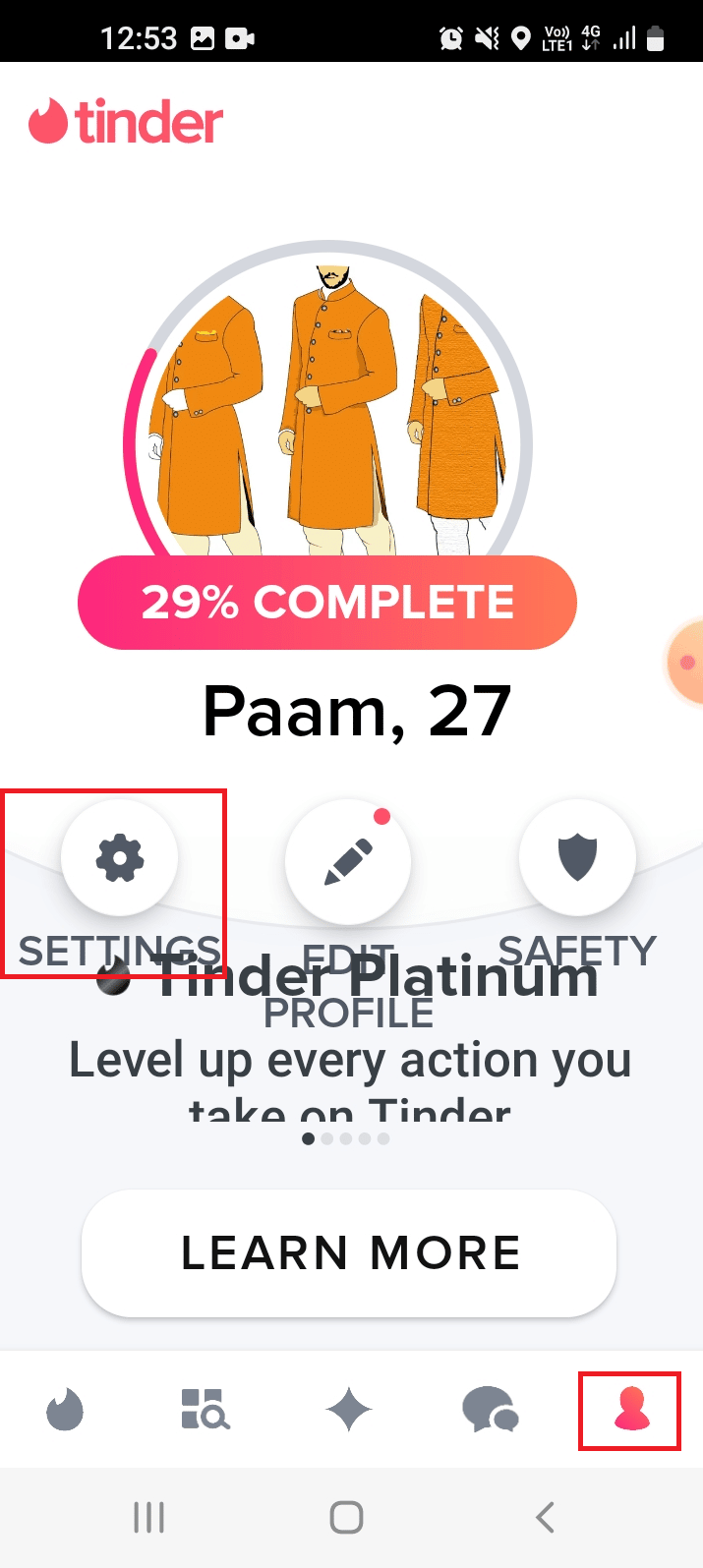
3. Scroll ned og trykk «Slett konto».
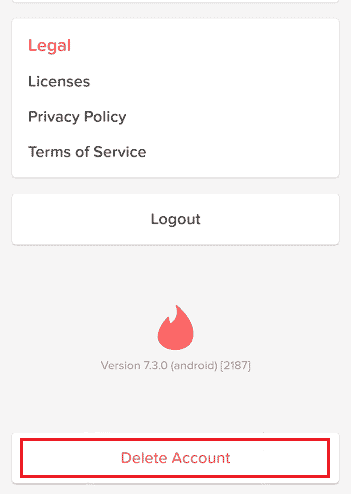
4. Trykk «Slett min konto» nederst.
Merk: Hvis du ikke ønsker å slette alle opplysningene dine, kan du velge «Pause min konto».
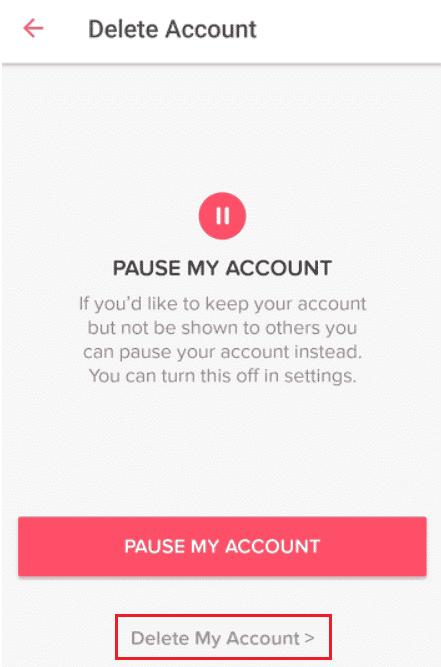
5. Oppgi årsaken til at du sletter kontoen din.
Merk: Hvis du velger en årsak som «Jeg liker ikke Tinder», bør du forklare at du opplever problemer med at matcher ikke vises.
<img class=»alignnone wp-